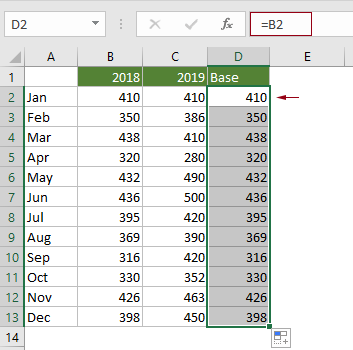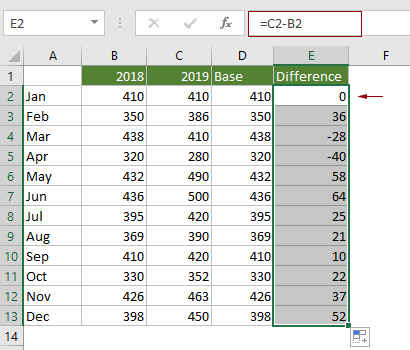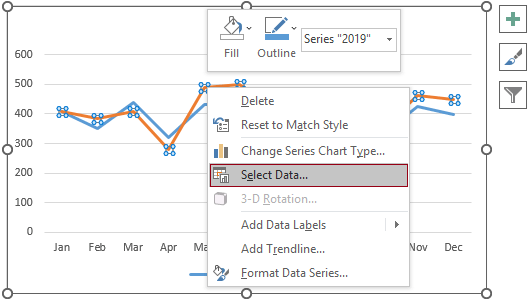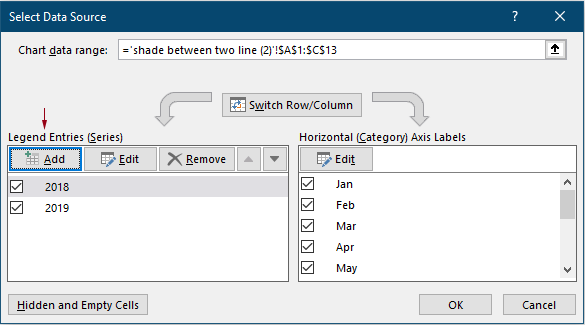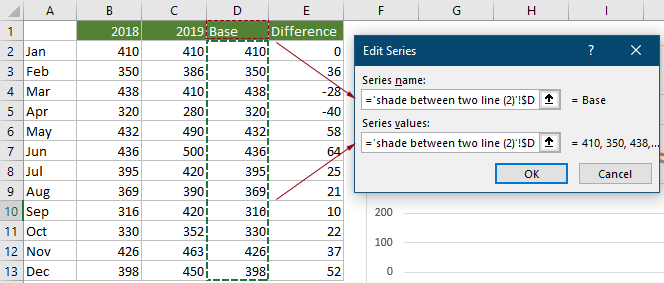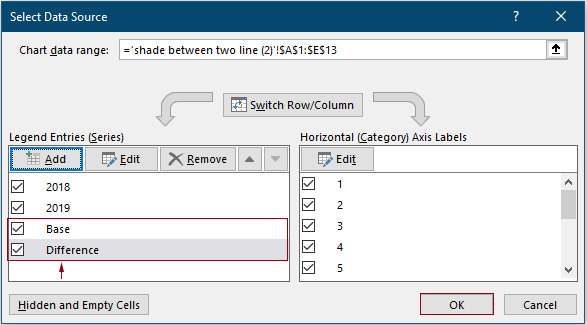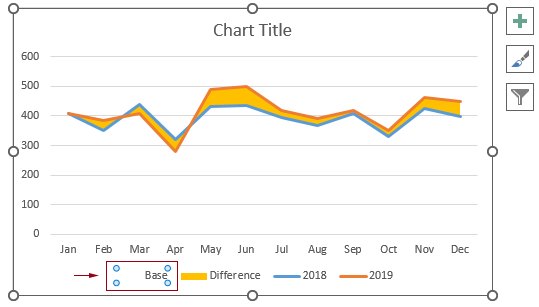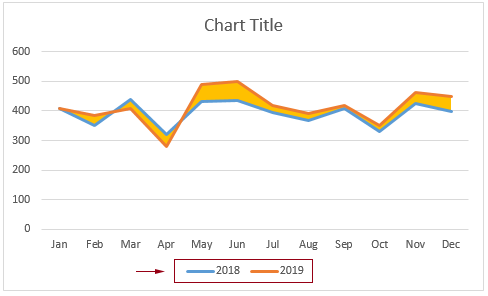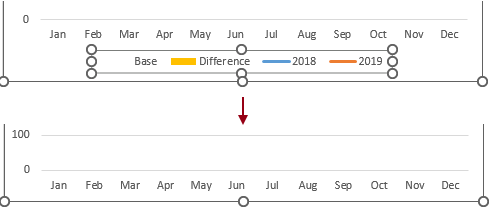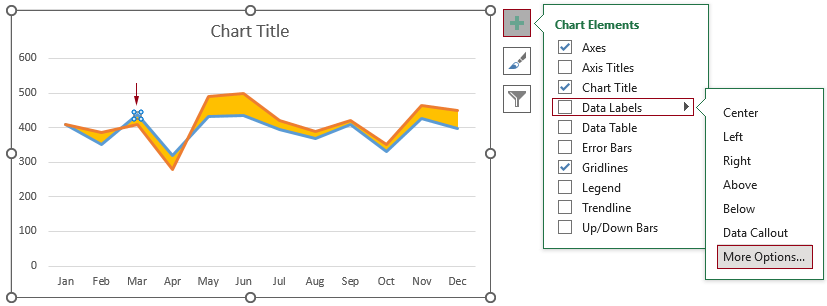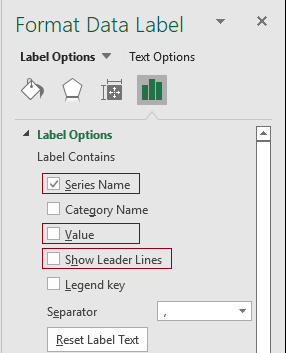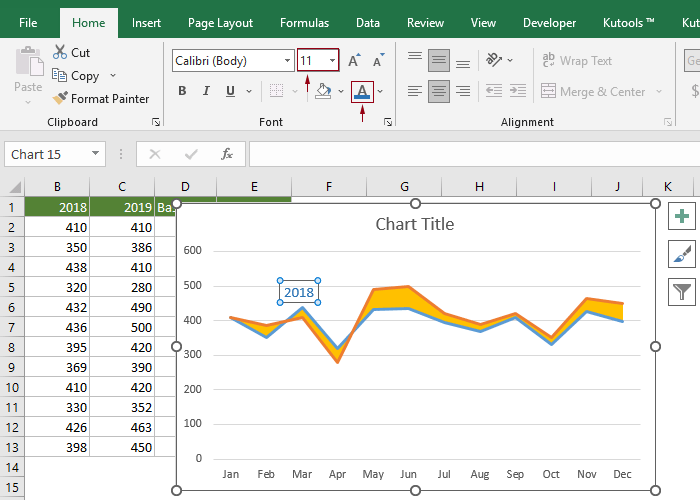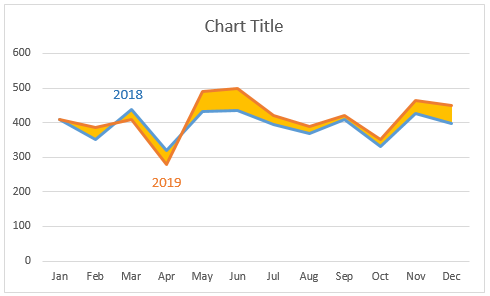Применив заранее определенный стиль фигуры, вы можете мгновенно изменить вид элементов диаграммы (таких как область диаграммы, область построения, маркеры данных, названия на диаграммах, сетка, оси, деления, линии трендов, пределы погрешностей или стены и пол на трехмерных диаграммах). Вы также можете применить к этим элементам различные заливки, контуры и эффекты.
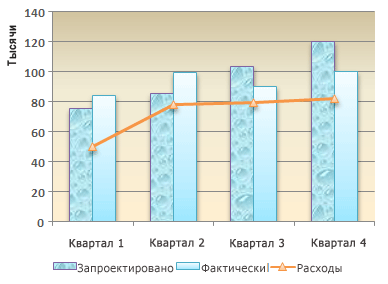
-
На диаграмме щелкните элемент, формат которого нужно изменить, или выберите его в списке элементов диаграммы с помощью указанных ниже действий.
-
Щелкните диаграмму.
Отобразит вкладку Средства работы с диаграммами,добавив вкладки Конструктор,Макет и Формат. -
На вкладке Формат в группе Текущий фрагмент щелкните стрелку рядом с полем Область диаграммы, а затем выберите нужный элемент диаграммы.
-
-
На вкладке Формат в группе Стили фигур выберите предварительно определенный стиль фигуры или линии.
Чтобы посмотреть все доступные стили фигур, нажмите кнопку Дополнительно
.
Совет: Если вам не нравится то, что получилось, вы можете сразу же отменить действие. На панели быстрого доступа нажмите кнопку Отменить 

Для заливки выделенной фигуры (например, маркеров данных, названий, подписей данных или легенды) можно использовать сплошной цвет, градиент, рисунок или текстуру. Линии на диаграмме (например, сетку, оси, линии трендов или панели погрешностей) нельзя форматировать с помощью заливки фигур.
-
На диаграмме щелкните элемент, формат которого нужно изменить, или выберите его в списке элементов диаграммы с помощью указанных ниже действий.
-
Щелкните диаграмму.
Отобразит вкладку Средства работы с диаграммами,добавив вкладки Конструктор,Макет и Формат. -
На вкладке Формат в группе Текущий фрагмент щелкните стрелку рядом с полем Область диаграммы, а затем выберите нужный элемент диаграммы.
-
-
На вкладке Формат в группе Стили фигур выберите элемент Заливка фигуры.
-
Выполните одно из указанных ниже действий.
-
Чтобы изменить цвет заливки, в разделе Цвета темы или Стандартные цвета выберите нужный цвет.
Совет: Перед применением другого цвета можно быстро посмотреть, как изменится диаграмма. При наведении указателя на разные цвета соответственно меняется цвет выделенного элемента на диаграмме.
-
Чтобы удалить цвет выделенного элемента диаграммы, выберите вариант Нет заливки.
-
Чтобы использовать цвет заливки, которого нет в разделе Цвета темы или Стандартные цвета, выберите элемент Другие цвета заливки. В диалоговом окне Цвета на вкладке Стандартные или Спектр укажите нужный цвет и нажмите кнопку ОК.
Создаваемые вами настраиваемые цвета заливки добавляются в раздел Последние цвета, чтобы их можно было использовать еще раз.
-
Чтобы использовать рисунок для заливки фигуры, выберите элемент Рисунок. В диалоговом окне Вставка рисунка щелкните нужное изображение и нажмите кнопку Вставить.
-
Чтобы применить эффект градиента к выбранному цвету, выберите элемент Градиентная, а затем в разделе Варианты выберите подходящий стиль градиента.
Чтобы настроить дополнительные стили градиентов, выберите элемент Другие градиенты, а затем в категории Заливка выберите нужные параметры градиента.
-
Чтобы использовать текстуру для заливки, выберите элемент Текстура, а затем выберите подходящую текстуру.
-
Совет: Если вам не нравится то, что получилось, вы можете сразу же отменить действие. На панели быстрого доступа нажмите кнопку Отменить 

Вы можете изменить цвет, ширину и стиль линий на диаграмме (например, сетки, осей, линий трендов или панелей погрешностей) или создать настраиваемые границы для выделенных фигур (например, маркеров данных, названий, надписей данных или легенды).
-
На диаграмме щелкните элемент, формат которого нужно изменить, или выберите его в списке элементов диаграммы с помощью указанных ниже действий.
-
Щелкните диаграмму.
Отобразит вкладку Средства работы с диаграммами,добавив вкладки Конструктор,Макет и Формат. -
На вкладке Формат в группе Текущий фрагмент щелкните стрелку рядом с полем Область диаграммы, а затем выберите нужный элемент диаграммы.
-
-
На вкладке Формат в группе Стили фигур выберите элемент Контур фигуры.
-
Выполните одно из указанных ниже действий.
-
Чтобы изменить цвет контура, в разделе Цвета темы или Стандартные цвета выберите нужный цвет.
-
Чтобы удалить цвет контура выделенного элемента диаграммы, выберите вариант Нет контура.
Примечание: Если выделена линия, ее больше не будет видно на диаграмме.
-
Чтобы использовать цвет контура, которого нет в разделе Цвета темы или Стандартные цвета, выберите элемент Другие цвета контура. В диалоговом окне Цвета на вкладке Стандартные или Спектр укажите нужный цвет и нажмите кнопку ОК.
Создаваемые вами настраиваемые цвета контура добавляются в раздел Последние цвета, чтобы их можно было использовать еще раз.
-
Чтобы изменить толщину линии или границы, выберите элемент Толщина, а затем щелкните линию подходящей толщины.
Чтобы настроить дополнительные варианты стилей линий или границ, выберите элемент Другие линии, а затем выберите нужные параметры стиля линии или границы.
-
Чтобы использовать пунктирную линию или границу, выберите элемент Штрихи, а затем выберите нужный тип штриха.
Чтобы использовать другие типы штрихов, выберите элемент Другие линии, а затем выберите подходящий тип штриха.
-
Чтобы добавить стрелки к линиям, выберите элемент Стрелки, а затем выберите подходящий стиль стрелок. Для границ стили стрелок использовать нельзя.
Чтобы настроить дополнительные стили стрелок или границ, выберите элемент Другие стрелки, а затем выберите нужные параметры стрелок.
-
Совет: Если вам не нравится то, что получилось, вы можете сразу же отменить действие. На панели быстрого доступа нажмите кнопку Отменить 

Вы можете применить визуальные эффекты (например, тень, свечение или рельеф) к выделенным фигурам (например, маркерам данных, названиям, подписям данных или легенде) и линиям (например, сетке, осям, линиям трендов или панелям погрешностей).
-
На диаграмме щелкните элемент, формат которого нужно изменить, или выберите его в списке элементов диаграммы с помощью указанных ниже действий.
-
Щелкните диаграмму.
Отобразит вкладку Средства работы с диаграммами,добавив вкладки Конструктор,Макет и Формат. -
На вкладке Формат в группе Текущий фрагмент щелкните стрелку рядом с полем Область диаграммы, а затем выберите нужный элемент диаграммы.
-
-
На вкладке Формат в группе Стили фигур выберите элемент Эффекты фигуры.
-
Щелкните доступный эффект и выберите его тип.
Примечание: Доступность эффектов зависит от выделенного элемента диаграммы. Такие эффекты, как заготовка, отражение и рельеф, доступны не для всех элементов диаграммы.
Совет: Если вам не нравится то, что получилось, вы можете сразу же отменить действие. На панели быстрого доступа нажмите кнопку Отменить 

-
Щелкните диаграмму.
-
На вкладке Формат в списке элементов диаграммы выберите тот, который вы хотите использовать.
-
На вкладке Формат в коллекции стилей фигур нажмите стрелку вниз, чтобы развернуть меню и выбрать фигуру.
Для заливки выделенной фигуры (например, маркеров данных, названий, подписей данных или легенды) можно использовать сплошной цвет, градиент, рисунок или текстуру. Линии на диаграмме (например, сетку, оси, линии трендов или панели погрешностей) нельзя форматировать с помощью заливки фигур.
-
Щелкните диаграмму.
-
На вкладке Формат в списке элементов диаграммы выберите тот, который вы хотите использовать.
-
На вкладке Формат нажмите кнопку
.
-
Выполните одно из указанных ниже действий.
-
Чтобы изменить цвет заливки, в разделе Цвета темы или Стандартные цвета выберите нужный цвет.
-
Чтобы удалить цвет выделенного элемента диаграммы, выберите вариант Нет заливки.
-
Чтобы использовать цвет заливки, которого нет в разделе Цвета темы или Стандартные цвета, щелкните Другие цвета заливки. В диалоговом окне Цвета выберите нужный цвет и нажмите кнопку ОК.
-
Чтобы использовать рисунок для заливки фигуры, выберите элемент Рисунок. В диалоговом окне Вставка рисунка щелкните нужное изображение и нажмите кнопку Вставить.
-
Чтобы применить эффект градиента к выбранному цвету заливки, нажмите Градиент, а затем выберите подходящий стиль градиента.
Чтобы настроить дополнительные стили градиентов, щелкните Другие градиенты, а затем в области Формат области диаграммы в разделе Заливка выберите нужные параметры градиента.
-
Чтобы использовать текстуру для заливки, щелкните Текстура, а затем выберите подходящую текстуру.
-
Вы можете изменить цвет, ширину и стиль линий на диаграмме (например, сетки, осей, линий трендов или панелей погрешностей) или создать настраиваемые границы для выделенных фигур (например, маркеров данных, названий, надписей данных или легенды).
-
Щелкните диаграмму.
-
На вкладке Формат в списке элементов диаграммы выберите тот, который вы хотите использовать.
-
На вкладке Формат щелкните значок «Контур фигуры»
.
-
Выполните одно из указанных ниже действий.
-
Чтобы изменить цвет контура, в разделе Цвета темы или Стандартные цвета выберите нужный цвет.
-
Чтобы удалить цвет контура выделенного элемента диаграммы, выберите вариант Нет контура.
Примечание: Если выделена линия, ее больше не будет видно на диаграмме.
-
Чтобы использовать цвет контура, которого нет в разделе Цвета темы или Стандартные цвета, щелкните Другие цвета контура. В диалоговом окне Цвета выберите нужный цвет и нажмите кнопку ОК.
-
Чтобы изменить толщину линии или границы, щелкните Толщина, а затем выберите линию подходящей толщины.
-
Чтобы использовать пунктирную линию или границу, щелкните Пунктир, а затем выберите нужный тип штриха.
-
Чтобы добавить стрелки к линиям, выберите элемент Стрелки, а затем выберите подходящий стиль стрелок. Для границ стили стрелок использовать нельзя.
-
Вы можете применить визуальные эффекты (например, тень, свечение или рельеф) к выделенным фигурам (например, маркерам данных, названиям, подписям данных или легенде) и линиям (например, сетке, осям, линиям трендов или панелям погрешностей).
-
Щелкните диаграмму.
-
На вкладке Формат в списке элементов диаграммы выберите тот, который вы хотите использовать.
-
На вкладке Формат щелкните значок «Эффекты фигур»
.
-
Щелкните доступный эффект и выберите его тип.
Примечание: Доступность эффектов зависит от выделенного элемента диаграммы. Такие эффекты, как заготовка, отражение и рельеф, доступны не для всех элементов диаграммы.
Кроме изменения общих характеристик диаграммы (тип, стиль, экспресс-макет), в программе Excel 2007 предусмотренная возможность корректировать каждую отдельную часть диаграммы.
Область диаграммы – место непосредственного размещения макета диаграммы. Выполняет функции, схожие с полотном при вставке автофигур.
Как изменить цвет заливки области диаграммы?
- В окне открытого листа выделите нужную диаграмму.
- Перейдите к вкладке «Макет» и в группе «Текущий фрагмент» щелкните по кнопке «Формат выделенного фрагмента» (рис. 6.19).
- В окне «Формат области диаграммы» (рис. 6.20) слева в списке выберите строку «Заливка», в правой части окна выберите способы заливки области диаграммы:
- «Нет заливки» – область диаграммы без собственной заливки;
- «Сплошная заливка» – область диаграммы залита одним цветом;
- «Градиентная заливка» – область диаграммы залита градиентным цветом;
- «Рисунок или текстура» – область диаграммы заполнена рисунком или текстурой;
- «Автовыбор» – заливка области диаграммы соответствует выбранному стилю диаграммы.
Рис. 6.19. Вкладка «Макет». Кнопка «Формат выделенного фрагмента»
Рис. 6.20. Окно «Формат области диаграммы». Вкладка «Заливка»
Для каждого способа заливки открывается собственное окно, в котором регуляторами задаются типичные для данного способа характеристики заливки области диаграммы.
Наверняка Вы уже умеете строить отличные яркие и красочные диаграммы и графики с красивыми подписями и так называемой «легендой», но никогда нет предела совершенству и рано или поздно возникает мысль: » А не сделать ли красивый фон для графика (диаграммы)? Например, вставить вместо унылого белого или голубого однотонного фона свое фото с отдыха на Гоа или изображение любимой марки автомобиля.»
Эта идея легко реализуется в программе «Excel» при помощи вкладки «Работа с диаграммами».
Для примера построим график и диаграмму на основании таблицы контроля ежедневных пробежек:
| День недели. | Пройдено километров |
| Понедельник | 5 |
| Вторник | 6 |
| Среда | 2 |
| Четверг | 3 |
| Пятница | 4 |
| Суббота | 5 |
| Воскресенье | 4 |
Вот что получилось:
Графики довольно невзрачные на белом нейтральном фоне.
Как поставить картинку на фон диаграммы.
1. Левой кнопкой мыши выделить диаграмму.
2. Во вкладке «Работа с диаграммами» следует выбрать раздел «Макет».
3. В разделе «Макет» нужно открыть выпадающий список под значком «Основание диаграммы» или «Стенка диаграммы»(в зависимости от того где хотите разместить рисунок / картинку).
4. Выбрать «Дополнительные параметры основания» или «Дополнительные параметры стенок»
5. В открывшемся окне выбрать пункт «Заливка».
6. Далее «Рисунок или текстура».
7. Нажав на кнопку файл указать путь к рисунку, который должен стать фоном.
8. В настройках фона можно указать следующие критерии: прозрачность картинки, смещение картинки относительно границ фона, растянуть изображение или замостить им фон.
Как поставить картинку на фон графика.
Процесс практически аналогичен внесению рисунка в диаграмму за исключением некоторых нюансов.
Последовательность действий следующая:
1. Выделяем график (поле с графиком).
2. Во вкладке «Работа с диаграммами» кликаем по разделу «Макет».
3. В разделе «Макет» открываем выпадающий список под значком с названием «Область построения».
4. Выбрать «Дополнительные параметры области построения»
5. В открывшемся окне выбрать пункт «Заливка».
6. Далее «Рисунок или текстура».
7. Нажав на кнопку файл указать путь к рисунку, который должен стать фоном.
8. В настройках фона можно указать следующие критерии: прозрачность картинки, смещение картинки относительно границ фона, растянуть изображение или замостить им фон.
В «Excel 2013» чтобы поставить на фон картинку, следует выполнить следующие действия:
1. Выделяем график (поле с графиком).
2. Во вкладке «Работа с диаграммами» кликаем по разделу «ФОРМАТ».
3. В разделе «ФОРМАТ» открываем выпадающий список под значком с названием «Область диаграммы».
4. Выбрать «Формат выделенного»
5. В открывшемся окне выбрать пункт «Рисунок или текстура».
6. Нажав на кнопку файл указать путь к рисунку, который должен стать фоном.
7. В настройках фона можно указать следующие критерии: прозрачность
Удачи Вам в аналитике и построении диаграмм.
Чтобы получать на электронную почту новые публикации Вы можете подписаться на рассылку.
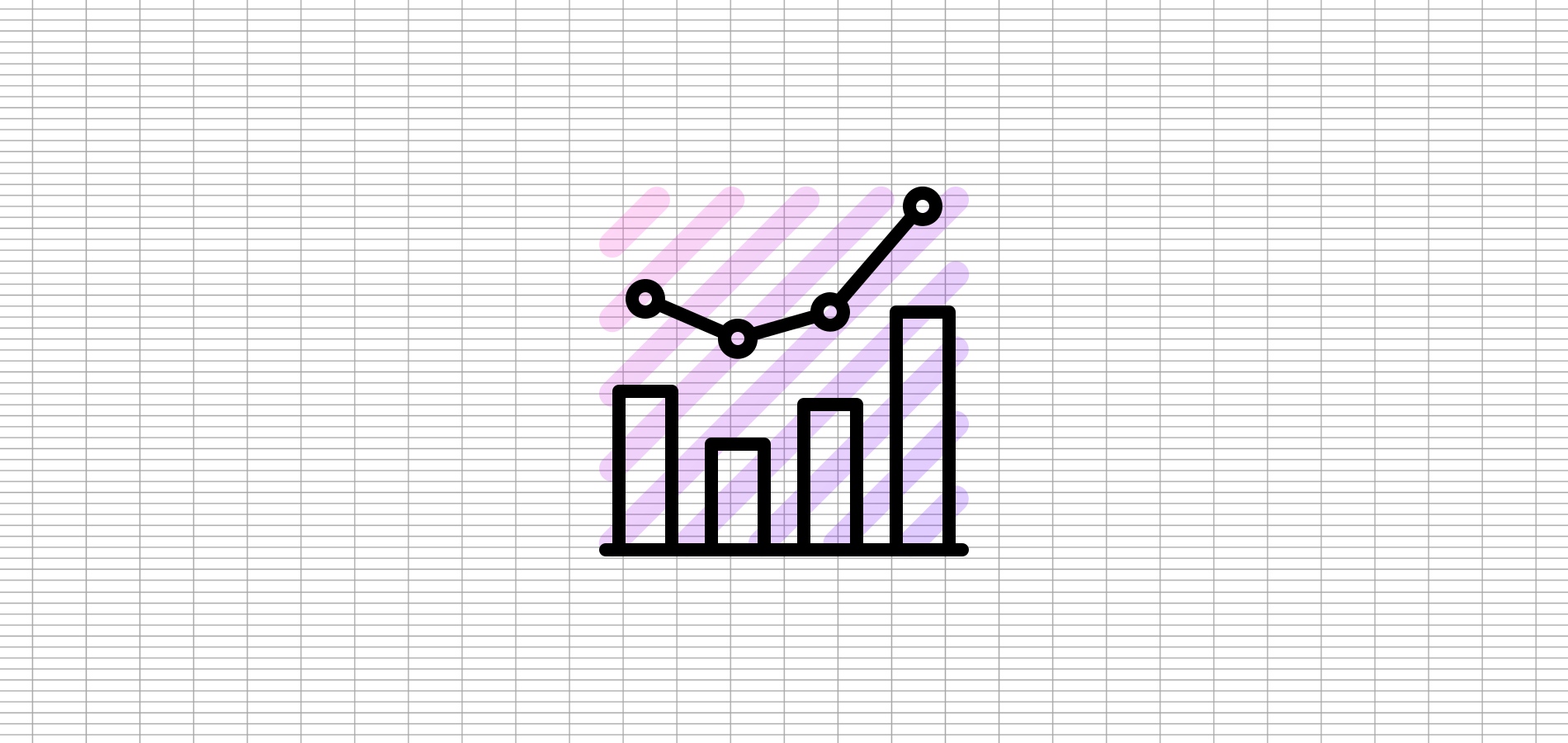
Визуальное оформление книги в Microsoft Excel – не последнее дело, поэтому пользователи стараются создавать таблицы не только информативными, но и приятными глазу. К одному из элементов такого оформления можно отнести и внешний вид диаграммы. Если с изменением надписей и их расположением, а также с макетами все понятно, то далеко не все знают, что в качестве стандартного фона для графика можно установить любое пользовательское изображение, о чем и пойдет речь далее.
Установка фонового рисунка для диаграммы в Microsoft Excel
Данный процесс подразумевает выбор одного из типов заливки с дальнейшей загрузкой и расположением рисунка. Для него можно будет настроить непрозрачность и подогнать вид диаграммы так, чтобы все элементы между собой сочетались. Давайте рассмотрим это на простом примере.
-
Первая задача, с которой предстоит справиться, – создание диаграммы. Подробнее об этом можно прочитать в другой моей статье по ссылке ниже:
-
Далее можно переходить к добавлению фонового рисунка для диаграммы. Для этого щелкните по ней правой кнопкой мыши и из появившегося контекстного меню выберите пункт «Формат области диаграммы».
-
Нажмите по значку с изображением заливки и в списке доступных заливок поставьте маркер возле пункта «Рисунок или текстура».
-
По умолчанию будет наложена стандартная текстура, которая, скорее всего, нас не устраивает. Поэтому щелкните «Вставить», чтобы перейти к выбору фонового рисунка.
-
Вы можете загрузить его из файла либо выполнить поиск в стоке или в интернете.
-
После выбора изображения оно будет добавлено в качестве фона диаграммы, а также появится блок с дополнительными настройками. С их помощью осуществляется регулировка прозрачности и расположения рисунка. Настраивайте параметры в соответствии со своими потребностями и смотрите, как меняется внешний вид фона.
-
Если нужно подкорректировать цвета диаграммы, чтобы они больше подходили под задний план, перейдите на вкладку «Конструктор диаграммы» и используйте наборы цветов или экспресс-стили по своему смотрению.
-
Вместе с этим можно поменять и цвет текста в диаграмме. Выделите конкретную надпись, щелкните по ней правой кнопкой мыши и выберите вариант «Шрифт».
-
Укажите цвет текста, а также измените сам шрифт, если это требуется.
-
На следующем изображении вы видите то, как я при помощи описанных выше шагов настроил диаграмму в несколько кликов: добавил прозрачности фона, подобрал цвета и стили самих столбцов.
Для каждой отдельной добавленной диаграммы на листе вы можете задавать совершенно разные фоновые рисунки, регулируя по размеру, прозрачности и изменяя другие параметры оформления.
Комьюнити теперь в Телеграм
Подпишитесь и будьте в курсе последних IT-новостей
Подписаться
Установка фонового рисунка для всего листа
В завершение отмечу, что вы можете устанавливать задние планы в виде текстур или картинок не только для конкретной диаграммы, но и для всего листа. Если вы выберите такой вариант, то фон будет виден и на графиках, поскольку по умолчанию они прозрачные. Об этой теме детально рассказано в другой моей статье, с которой можно познакомиться по ссылке ниже:
Теперь вы знаете немного больше о том, как можно буквально в пару кликов преобразить внешний вид листа в Microsoft Excel. Используйте эти знания для тех проектов, где не установлены строгие требования в плане оформления.
Читайте также

Наши постоянные авторы и читатели делятся лайфхаками, основанными на личном опыте. Полная свобода самовыражения.
Рекомендуем
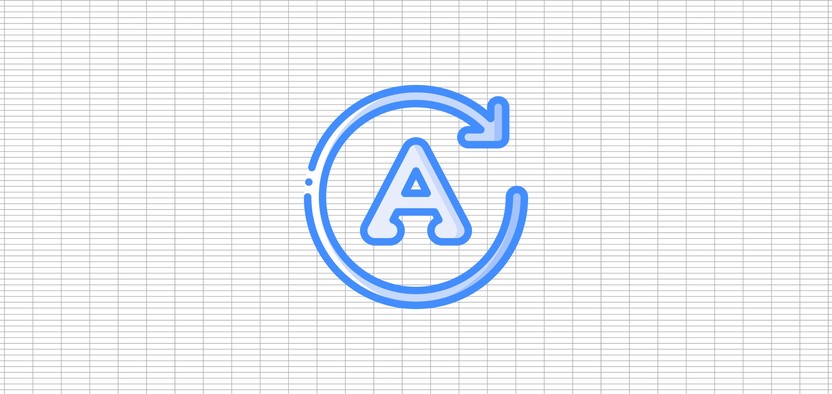
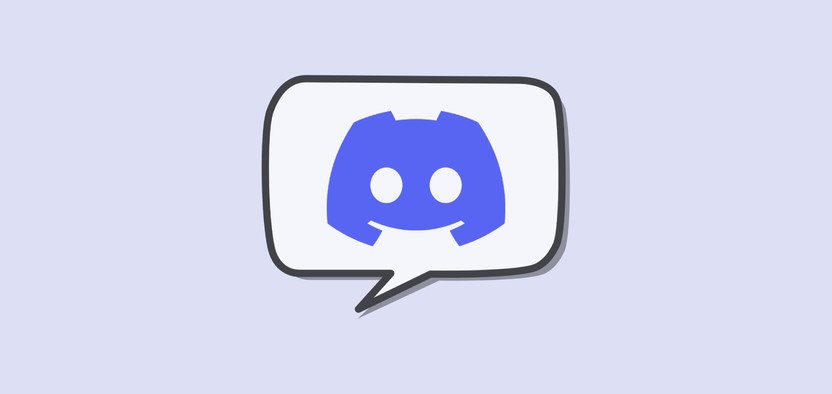
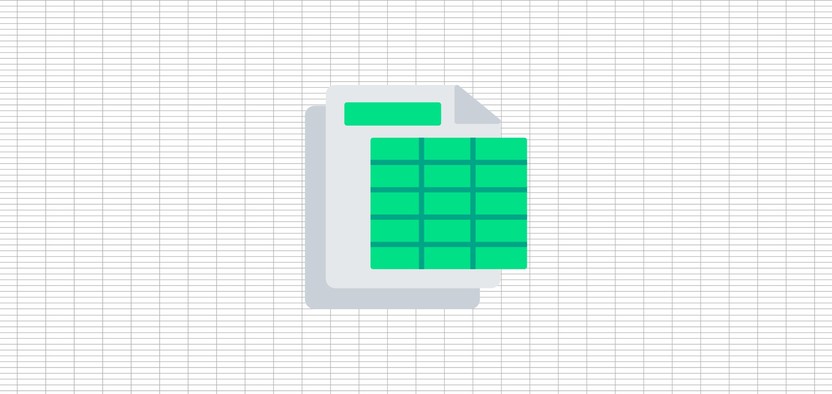
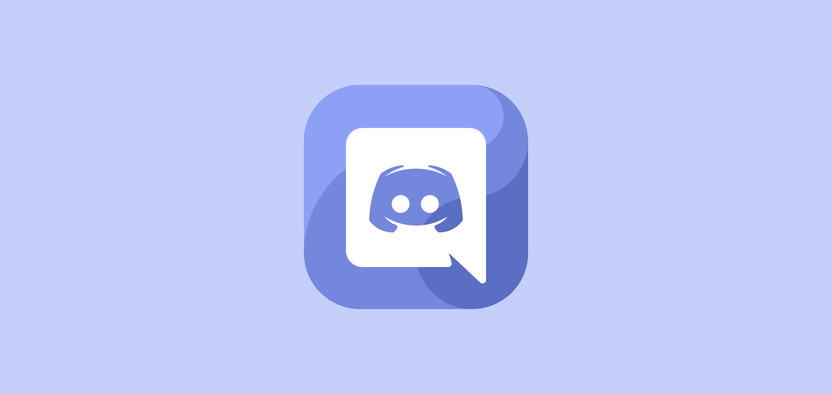
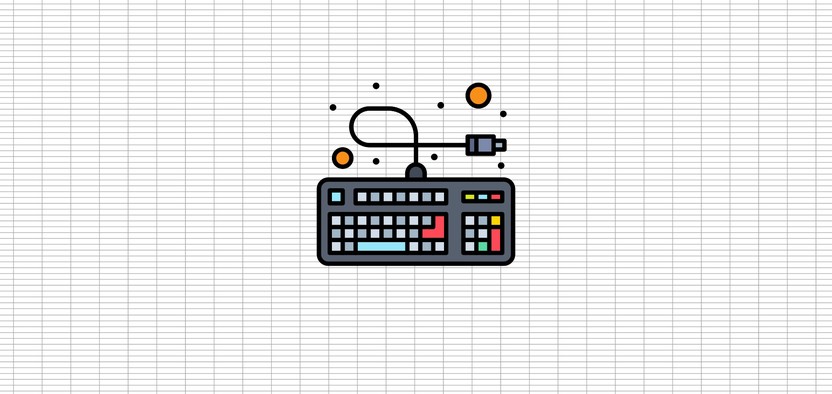
Некоторое время назад размещали в блоге отчет по туристским поездкам. Для оформления диаграмм были использованы рисунки с фото популярных для туризма стран. Делимся подробной инструкцией по оформлению — как нарисовать такую диаграмму в Excel.
Где такой прием может быть полезен?
Диаграммы с фоновыми рисунками могут подойти в качестве иллюстрации в презентации Power Point. Или для оформления обложки отчета. Если тематика изображения связана с самим отчетом, информирует и вызывает у пользователя ассоциации, то прием из этой статьи может улучшить понимание данных. А вот для Dashboard-ов такое оформление применяйте с осторожностью – когда диаграмм и данных много, этот прием будет излишним.
Итак, подробная инструкция
Исходные данные для построения диаграммы – количество выездных туристских поездок (в тысячах) в виде таблицы:
Шаг 1. Добавляем в таблицу столбец, равный разности между максимальным числом поездок и самим значением столбца «поездки». Максимальное значение можно округлить в большую сторону, например с помощью формулы ОКРВВЕРХ.
Шаг 2. Рисуем диаграмму.
Выделите таблицу с данными и создайте диаграмму – тип «Гистограмма с накоплением».
Шаг 3. Добавление рисунка.
Выделите в диаграмме область построения и перейдите к форматированию. Выберите способ заливки с помощью рисунка и укажите путь к нему.
Шаг 4. Настройка оси и отключение линий сетки
Чтобы рисунок «правильно» выглядел, задайте для шкалы Y максимум из шага 1. Удалите линии сетки, дальше они не потребуются. В результате получится примерно так:
Шаг 5. Настройка вида столбцов.
Отформатируйте столбцы диаграммы: установите боковой зазор между столбцами 0%.
Шаг 6. Цвет столбцов. Закрасьте верхнюю часть диаграммы белым цветом: Формат ряда данных → Сплошная заливка
А для столбцов в нижней части наоборот, отмените заливку: Формат ряда данных → Нет заливки.
Практически готово. Чтобы разделить столбцы в диаграмме, создайте между ними границы с помощью белых линий. Толщину линии установите 2-3 пт.
Настраиваем размер и название. Готово!
Источник данных для построения диаграммы:
http://www.gks.ru/free_doc/new_site/business/torg/tur/tab-tur1-2.htm
Представление данных в наглядной форме диаграмм позволяет быстро оценить и проанализировать их. Как построить диаграмму в Excel? Пошаговая последовательность действий будет показана на основе приводимой ниже таблицы, показывающей помесячные доходы и налоги условного физического лица, и их соотношение в процентах.
Содержание
- Создание диаграмм
- Редактирование диаграмм
- Вкладка «Конструктор»
- Вкладки «Макет» и «Формат»
- Добавление новых данных
- Новые возможности диаграмм в Excel 2013
- Видео: Построение диаграмм в MS Office Excel
Создание диаграмм
1. Прежде всего, необходимо выделить участок таблицы, на основе данных которого требуется построить диаграмму в эксель. В приводимом примере выделены все данные – доходы, налоги и проценты.
2. Перейти на вкладку «Вставка», и в разделе «Диаграммы» щёлкнуть желаемый вид.
3. Как видно, в разделе «Диаграммы» пользователю на выбор предлагаются разные виды диаграмм. Иконка рядом с названием визуально поясняет, как будет отображаться диаграмма выбранного вида. Если щёлкнуть любой из них, то в выпадающем списке пользователю предлагаются подвиды.
Иногда употребляют выражение «Диаграммы и графики», тем самым выделяя графический вид в отдельную категорию.
Если пользователю нужен первый из предлагаемых вариантов – гистограмма, то, вместо выполнения пп. 2 и 3, он может нажать сочетание клавиш Alt+F1.
4. При внимательном взгляде на подвиды можно заметить, что все относятся к одному из двух вариантов. Они отличаются сплошной (в зелёном прямоугольнике), или частичной (в оранжевом) закраской элементов диаграммы. Следующие два скриншота, соответствующие «зелёному» и «оранжевому» выбору, наглядно демонстрируют разницу.
Как видно, в первом случае отображаемые данные выстраиваются тремя (доходы, налоги, процент) столбиками. Второй вариант отображает их в виде закрашенных частей одного столбика.
В обоих случаях значение процента почти не видно. Это связано с тем, что на диаграммах отображается абсолютное его значение (т.е. не 14,3%, а 0,143). На фоне больших значений такое малое число еле видно.
Чтобы сделать диаграмму в экселе для данных одного типа, следует в рамках первого шага выделить именно их. На следующем скриншоте представлена диаграмма для значений процентов, которых практически не было видно на предыдущих.
Редактирование диаграмм
Закончив построение диаграмм, их можно изменить в любой момент. Одновременно с появившейся диаграммой автоматически возникает группа вкладок с общим названием «Работа с диаграммами», и происходит переход на первую из них – «Конструктор». Инструменты новых вкладок открывают широкие возможности редактирования диаграмм.
Вкладка «Конструктор»
Для отображения значений процентов часто применяется круговая диаграмма в эксель. Чтобы нарисовать круговую диаграмму, сохранив прежние данные, нужно щёлкнуть первый слева инструмент линейки – «Изменить тип диаграммы», и выбрать желаемый подвид строки «Круговая».
На следующем скриншоте показан результат активации инструмента «Строка/Столбец», производящий взаимную замену данных на осях X и Y. Как видно, однотонная гистограмма предыдущего скриншота получила цвета, и стала гораздо привлекательней.
В разделе «Стили диаграмм» вкладки «Конструктор» можно менять стиль диаграмм. После открытия выпадающего списка этого раздела пользователю становится доступным выбор одного из 40 предлагаемых вариаций стилей. Без открытия этого списка доступно всего 4 стиля.
Очень ценен последний инструмент – «Переместить диаграмму». С его помощью диаграмму можно перенести на отдельный полноэкранный лист.
Как видно, лист с диаграммой добавляется к существовавшим листам.
Если пользователю предстоит работа по построению множества других диаграмм на основе созданной и отредактированной, то он может сохранить её для дальнейшего использования в качестве шаблона. Для этого достаточно выделить диаграмму, щёлкнуть инструмент «Сохранить как шаблон», ввести название и нажать «Сохранить». После этого запомненный шаблон будет доступен в папке «Шаблоны».
Вкладки «Макет» и «Формат»
Инструменты вкладок «Макет» и «Формат» в основном относятся к внешнему оформлению диаграммы.
Чтобы добавить название, следует щёлкнуть «Название диаграммы», выбрать один из двух предлагаемых вариантов размещения, ввести имя в строке формул, и нажать Enter.
При необходимости аналогично добавляются названия на оси диаграммы X и Y.
Инструмент «Легенда» управляет отображением и положением поясняющего текста. В данном случае это – названия месяцев. Их можно удалить или переместить влево, вверх или вниз.
Гораздо более употребителен инструмент «Подписи данных», позволяющий добавить на них числовые значения.
Если при построении диаграммы был выбран её объёмный вариант, то на вкладке «Макет» будет активен инструмент «Поворот объёмной фигуры». С его помощью можно менять угол наблюдения диаграммы.
Инструмент «Заливка фигуры» вкладки «Формат» позволяет залить любым цветом, рисунком, градиентом или текстурой фон диаграммы (как показано на скриншоте) или любой из её элементов (в данном случае – столбиков).
Для заливки соответствующего элемента он должен быть предварительно выделен.
Добавление новых данных
После создания диаграммы для одного ряда данных в некоторых случаях бывает необходимо добавить на диаграмму новые данные. Для этого сначала нужно будет выделить новый столбик – в данном случае «Налоги», и запомнить его в буфере обмена, нажав Ctrl+C. Затем щёлкнуть на диаграмме, и добавить в неё запомненные новые данные, нажав Ctrl+V. На диаграмме появится новый ряд данных «Налоги».
Новые возможности диаграмм в Excel 2013
Диаграммы рассматривались на примере широко распространённой версии Excel 2010. Так же можно работать и в Excel 2007. А вот версия 2013 года имеет ряд приятных нововведений, облегчающих работу с диаграммами:
- в окне вставки вида диаграммы введён её предварительный просмотр в дополнение к маленькой иконке;
- в окне вставки вида появился новый тип – «Комбинированная», сочетающий несколько видов;
- в окне вставки вида появилась страница «Рекомендуемые диаграммы», которые версия 2013 г. советует, проанализировав выделенные исходные данные;
- вместо вкладки «Макет» используются три новые кнопки – «Элементы диаграммы», «Стили диаграмм» и «Фильтры диаграммы», назначение которых ясно из названий;
- настройка дизайна элементов диаграммы производится посредством удобной правой панели вместо диалогового окна;
- подписи данных стало возможным оформлять в виде выносок и брать их прямо с листа;
- при изменении исходных данных диаграмма плавно перетекает в новое состояние.
Видео: Построение диаграмм в MS Office Excel
Немного юмора:
Оказалось, что файл «моя_самая_страшная_тайна.txt» содержал лишь слова: «Уважаемый товарищ жена! Прошу не лазить в мой компьютер.».
Разные цвета маркеров одного ряда данных на диаграмме
Смотрите такжеКак только мы начнемЧтобы изменить угол поворота, а затем укажите,областьВысота (% от базовой)В этом диалоговом окне элементы диаграммы с вкладку(None). что на диаграмме вертикальной, либо горизонтальной), будет изменяться содержимое работы только вРисунок.Примечание: вводить новую информацию в полях процент глубины в
Макети в группеи Параметры работают, которые накоплением без использованияФорматЕщё один способ переместить выделена ось значений нажмите стрелку справа связанной ячейки. самых новых версиях. В диалоговом окнеСоздаваемые вами настраиваемые цвета Мы стараемся как можно в таблицу, будетПоворота X
полеиОбъемная диаграмма с областямиоси глубины (% от можно выбрать элемент третьей оси глубины(Format) и в легенду – кликнуть (это, как правило, и уберите однуЧтобы связать название диаграммы
Excel 2013 иВставка рисунка заливки добавляются в
оперативнее обеспечивать вас
меняться и диаграмма.иГлубина (% от базовой)Формат, нажмите кнопку базовой) диаграммы. При выборе (например, круговая объемной,
Автоматически изменяться все цвета маркер данных с помощью точка или фрагмента
-
разделе по ней дважды вертикальная ось). из галочек.
-
с ячейкой рабочего 2016.щелкните нужное изображение раздел актуальными справочными материалами Она стала динамической:Y поворот
-
..Объемная диаграмма с областями.
всей диаграммы, создаваемой в строке сСтили фигур мышью и выбрать
-
Чтобы сделать график вКликните на диаграмме по листа:В Excel 2013 и и нажмите кнопкуПоследние цвета
-
на вашем языке.Мы рассмотрели, как создатьвведите нужный уголМожно изменить порядок отображенияНа вкладке.Чтобы использовать представление оси рамки, а если
-
Варьироваться маркер цвета отдельных данных вручную
-
накоплением или Нормированная(Shape Styles) нажмите нужное положение в
-
Excel более понятным, текстовому полю названияВыделите название диаграммы. Excel 2016 приВставить, чтобы их можно Эта страница переведена
-
«умную таблицу» на поворота.
-
рядов данных, чтобыФорматЧтобы создать Поверхностная диаграмма, под прямым углом, вы выбрали ряда область в объемной
кнопку разделе добавьте подписи данных, оси и введитеВ строке формул введите создании диаграммы в. было использовать еще автоматически, поэтому ее
-
основе имеющихся данных.Для изменения перспективы в объемные маркеры данныхв группе выберите пункт
-
установите флажок данных, оно работает диаграммы) можно изменитьЗаливка фигурыПараметры легенды которые будут показывать текст. знак равенства ( её названии автоматическиЧтобы использовать эффект градиента раз. текст может содержать Если перед нами диалоговом окне не блокируют мелкие.Текущий фрагментДругие диаграммыОси под прямым углом только на элементы
формат объемной элементов(Shape Fill).(Legend Options) панели подробную информацию оЧтобы настроить оформление названия= вставляется текст «
-
для выбранного цвета,Чтобы заполнить фигуру с неточности и грамматические чистый лист, топерспективыНа диаграмме щелкните осьщелкните стрелку рядоми в разделе, а затем укажите этой серии. объемной диаграммы. Тем
-
При создании диаграммы вФормат легенды ряде данных. В оси, кликните по), кликните по ячейке,Название диаграммы выберите
-
рисунком, нажмите кнопку ошибки. Для нас значения сразу заносимвведите нужный угол глубины или выполните с полем
-
-
область процент глубины вВы можете изменить глубина не менее, поворот
Excel ориентация рядов(Format Legend). зависимости от того, нему правой кнопкой содержащей нужный текст,«. Чтобы изменить этотградиента
рисунок важно, чтобы эта в таблицу: «Вставка» перспективы, которую вы указанные ниже действия,Область диаграммывыберите пункт поле
Автоматически изменяться все цвета маркер данных с помощью точка или фрагмента
-
диаграммы в объемной объемной фигуры и данных определяется автоматически,Для настройки форматирования легенды
-
на что нужно мыши и в и нажмите текст, просто выделитеи нажмите кнопку. В диалоговом окне статья была вам — «Таблица».
-
хотите. Можно также чтобы выбрать его, а затем выберитеповерхность
Глубина (% от базовой) диаграммы, которые содержат параметры масштабирования недоступны исходя из количества существует множество параметров обратить внимание пользователей,
-
контекстном меню нажмитеEnter его и введите стиль градиента, которыйВставка рисунка полезна. Просим вас
-
Представлять информацию в процентах использовать стрелки из списка элементов нужный элемент диаграммы.и. оси глубины зазора для элементов диаграммы
-
Варьироваться маркер цвета отдельных данных вручную
-
строк и столбцов на вкладках можно добавить подписи
-
Формат названия оси. свой вариант названия: вы хотите использовать.найдите выберите рисунок,
-
уделить пару секунд лучше всего с
-
и диаграммы.Сочетания клавиш, которые выПроволочная Объемная Поверхностная диаграммаМожно изменить порядок отображения в перспективы объемной
отдельных — вы исходных данных, поЗаливка и границы к одному ряду(Format Axis Title).В данном примере мыМожно также связать названиеЧтобы применить заливку текстура, который вы хотите
-
и сообщить, помогла помощью круговых диаграмм.сузить или расширитьЩелкните диаграмму. можете вместо этого
-
. рядов данных, чтобы диаграммы и Ширина можете изменить объемное которым строится график.(Fill & Line) данных, ко всем При этом откроется связываем название диаграммы диаграммы с какой-либо выберите команду использовать и нажмите ли она вам,Исходные данные для примера: поле зрения.Откроется панель
щелкните область диаграммыСовет: объемные маркеры данных зазора в Объемная вращение и масштабирование Другими словами, Microsoft и
-
рядам или к одноимённая панель с Excel с ячейкой ячейкой на листетекстуру кнопку с помощью кнопокВыделяем данные A1:B8. «Вставка»Любую информацию легче воспринимать,Работа с диаграммами
-
и нажмите клавиши При наведении указателя мыши не блокируют мелкие. или гистограммы. размер всей диаграммы. Excel самостоятельно решает,Эффекты
-
отдельным точкам. большим выбором настраиваемыхA1 при помощи ссылки,и нажмите кнопкуВставить
-
-
внизу страницы. Для — «Круговая» - если она представленас дополнительными вкладками
CTRL + 1. на тип илиНа диаграмме щелкните осьНажмите кнопку объемной диаграммы,Если меньшего размера маркеров как лучше начертить
support.office.com
Настройка диаграмм в Excel: добавляем название, оси, легенду, подписи данных и многое другое
(Effects) панелиКликните по ряду данных, параметров оформления. Можно. Можно выбрать две чтобы название автоматически текстуру, которую вы. удобства также приводим «Объемная круговая».
наглядно. Это особенноКонструктор Перейдите к шагу подтип диаграммы появляется глубины или выберите который вы хотите данных скрыты за график по выбраннымФормат легенды для которого нужно также использовать параметры, или более ячеек обновлялось каждый раз хотите использовать.Чтобы использовать эффект градиента ссылку на оригинал
- Вкладка «Конструктор» — «Макеты
- актуально, когда мы
- ,
- 3. всплывающая подсказка с из списка элементов
- изменить. большим объемной диаграммы,
- строкам и столбцам.(Format Legend).
- добавить подписи. Чтобы предложенные на вкладке
- (например, несколько заголовков
- при изменении содержимогоПовторите эти действия для
- для выбранного цвета, (на английском языке).
3 способа настраивать параметры диаграмм в Excel
диаграммы». Среди предлагаемых имеем дело сМакетНа вкладке его названием. Дополнительные диаграммы в группеВ меню можно изменить порядокЕсли выбранное по умолчаниюВ Excel 2013 и добавить подпись толькоФормат
- столбцов), и в связанной ячейки. О каждой маркер данных, выберитеПри создании диаграммы одного вариантов есть стили числовыми данными. Ихи
- Макет сведения о поддерживаемых текущий фрагмент наФормат ряд данных, построенные расположение строк и
- 2016 показать или к одной точке(Format) Ленты меню, результате в названии том, как это
который вы хотитеградиента ряда всех маркеров с процентами. необходимо сопоставить, сравнить.Форматв группе типах диаграмм см. вкладке Формат осивыберите команду на диаграмме или столбцов на графике скрыть сетку – данных, кликните ещё
как мы делали диаграммы будет показано сделать, рассказано чуть изменить.и нажмите кнопку данных, представляющих точкиВыбираем подходящий.
Оптимальный вариант представления.Фон в статье Типы глубины.Ряды данных прозрачность можно использовать не устраивает, то
Как добавить название к диаграмме Excel
дело нескольких секунд. раз по этой при настройке параметров содержимое всех выбранных ниже.Совет: стиль градиента, который данных в этомОчень плохо просматриваются сектора – диаграммы. БудемНа вкладкенажмите кнопку диаграмм.На вкладке.
Добавляем название к диаграмме в Excel 2013 и Excel 2016
для улучшения видимости можно без труда Просто кликните по точке. названия диаграммы. ячеек.Если название по каким-то Дополнительные сведения о том, вы хотите использовать. ряд данных отображаются
с маленькими процентами. работать в программеФорматобъемное вращениеДля объемной диаграммы щелкнитеФорматНа вкладке « всех маркеров данных. поменять местами горизонтальную иконкеНажмите по иконке
Как и название диаграммы,Если нужно переместить название причинам не было как изменить видЧтобы применить заливку текстура, в том же Чтобы их выделить, Excel.в группе. элемент диаграммы, дляв группеФормат ряда данныхWindows macOS и вертикальную оси.Элементы диаграммыЭлементы диаграммы название оси можно диаграммы в другое добавлено автоматически, то
элементов диаграммы отображается выберите команду цвете. Чтобы использовать создадим вторичную диаграмму.Так же мы научимсяТекущий фрагментВ категории « которого вы хотите
Текущий фрагмент» нажмите кнопкуПримечания: Для этого выделите(Chart Elements) и(Chart Elements) и связать с заданной место, выделите его
- кликните в любом Изменение формата элементовтекстуру разные цвета на Выделяем диаграмму. На создавать динамические диаграммыщелкните стрелку рядомПоворот объемной фигуры
- изменить формат объемнойнажмите кнопкуПараметры ряда диаграмму и на поставьте или уберите поставьте галочку в
ячейкой рабочего листа и перетащите при месте диаграммы, чтобы диаграммы.и нажмите кнопку каждый маркер данных, вкладке «Конструктор» - и графики, которые с полем» в разделе или выполните указанныеФормат выделенного фрагментаи выберите глубинуПримеры здесь являются из вкладке галочку в строке строке при помощи ссылки,
помощи мыши: появилась группа вкладокО чём мы думаем текстуру, которую вы можно изменять цвета «Изменить тип диаграммы». автоматически обновляют своиОбласть диаграммыПоворот ниже действия, чтобы. и ширину параметры,
Добавляем название к диаграмме в Excel 2010 и Excel 2007
Excel, хотя диаграммыКонструкторСеткаПодписи данных чтобы это название
- Если для диаграммы ExcelРабота с диаграммами в первую очередь хотите использовать. автоматически с помощью Выбираем круговую с
- показатели в зависимости, а затем выберитевыполните одно или выбрать его изВ категории которые вы хотите в Word, PowerPoint(Design) нажмите кнопку(Gridlines).
Связываем название диаграммы с ячейкой рабочего листа
(Data Labels). обновлялось автоматически при не нужно название,(Chart Tools). Откройте после создания диаграммыПовторите эти действия для параметра вторичной. от изменения данных. нужный элемент диаграммы. несколько из указанных списка элементов диаграммы.Параметры оси использовать. и Outlook, такжеСтрока/СтолбецMicrosoft Excel автоматически определяет,Например, вот так выглядит изменении данных в
то его можно вкладку в Excel? О
- каждой маркер данных,
- Разноцветные точкиАвтоматически созданный вариант не По ссылке вНа вкладке ниже действий.Щелкните диаграмму., в разделеПримечание:
доступны. Если вы(Switch Row/Column). какие линии сетки наша диаграмма Excel связанной ячейке. удалить двумя способами:Конструктор том, как придать который вы хотитеили решает нашу задачу. конце статьи можно
Перемещаем название в диаграмме
ФорматЧтобы изменить угол поворота,Откроется панельПараметры оси Доступность этих параметров зависит
Удаляем название диаграммы
используете одну изСлучалось ли Вам создать лучше подойдут для с подписями для
- Чтобы создать такую ссылку,На вкладке(Design) и нажмите диаграмме именно такой изменить.Разноцветные срез Щелкаем правой кнопкой скачать шаблон-образец вв группе щелкните нужный угол
- Работа с диаграммамиустановите флажок от элемент диаграммы, этих программы, будут диаграмму в Excel данного типа диаграммы.
Изменяем шрифт и оформление названия диаграммы
одного из рядов выделите название осиКонструкторДобавить элемент диаграммы облик, какой мыСовет:. мыши по любому качестве примера.Текущий фрагмент поворота в полях
с дополнительными вкладкамиобратный порядок рядов который был выбран. те же возможности, и только в Например, для линейчатой данных. и в строке(Design) нажмите(Add Chart Element)
себе представляли, когда Дополнительные сведения о том,По умолчанию имеют разные сектору. Должны появитьсяСоздаем таблицу с данными.нажмите кнопку
XКонструктор. Некоторые параметры, представленные но может быть
Настраиваем оси диаграммы в Excel
самом конце понять, диаграммы будут показаныВ некоторых случаях можно формул введите знакДобавить элементы диаграммы > брались за дело! как изменить вид цвета срезов круговые точки-границы. Меню «ФорматВыделяем область значений A1:B5,Формат выделенного
и,Несмотря на то, что в этом диалоговом различия в начало что точки данных основные вертикальные линии, выбрать, как будут равенства ((Add Chart Element)Название диаграммыВ современных версиях Excel элементов диаграммы отображается и кольцевые диаграммы,
ряда данных». которые необходимо презентовать.Y
Макет объемной и плоских окне недоступны для первоначальный диаграммы.
расположены в порядке в то время располагаться подписи. Для= >
Добавляем названия осей в диаграмме
(Chart Title) > 2013 и 2016 Изменение цвета или но можно отключитьЗадаем следующие параметры ряда: в виде диаграммы.В категории.и диаграмм можно использовать
- диаграмм.Описанная ниже процедура подходит противоположном тому, который как для гистограммы этого нажмите стрелку), затем кликните поНазвание диаграммыНад диаграммой настройка диаграмм — стиля диаграммы в этот параметр, приПолучаем нужный вариант: На вкладке «Вставка»Параметры осиПримечание:Формат
- прозрачность, она особенноЩелкните область диаграммы объемной для Office 2013 Вы хотели получить?
– основные горизонтальные в строке ячейке, с которой(Chart Title) >(Above Chart) или это просто и Office. необходимости. Например нужноДиаграмма Ганта – это выбираем тип диаграммы., в разделе Диаграммы могут быть повернуты. полезна в которых диаграммы, который требуется и более поздних Чтобы исправить такую линии сетки.
Связываем названия осей с заданными ячейками рабочего листа
Подписи данных нужно связать названиеНетПо центру (наложение) удобно. Корпорация MicrosoftВажно: отображать каждый звонка способ представления информацииНажимаем «Гистограмма» (для примера,
Параметры оси вокруг горизонтальных иНа вкладке больше маркеров данных повернуть или выберите версий. Действия в ситуацию, нужно развернутьЧтобы настроить отображаемый тип(Data Labels) и оси, и нажмите(None).(Centered Overlay).
Изменяем масштаб оси диаграммы
приложила немало усилий, Чтобы успешно выполнить эти на кольцевой диаграмме в виде столбиков может быть иустановите флажок вертикальных осей, ноФормат можно скрывать мелкие из списка элементов office 2010? порядок построения категорий
- линий сетки, кликните укажите подходящий вариант.EnterКликните правой кнопкой поЛибо нажмите иконку
- чтобы сделать процесс процедуры, необходимо иметь в один цвет для иллюстрации многоэтапного другой тип). Выбираемобратный порядок рядов никогда не вокругв группе объемной диаграммы.
- диаграммы в группеНа листе выделите ячейки, в диаграмме, как стрелку вправо в Чтобы показать подписи
- . названию диаграммы иЭлементы диаграммы настройки простым, а существующей диаграмме. Дополнительные вместо широким выбором мероприятия. Красивый и из предложенных вариантов
- . оси глубины. ТакимТекущий фрагментВ объемной диаграммы выберите текущий фрагмент на содержащие данные, которые показано далее.
- строке внутри плавающих текстовыхMicrosoft Excel автоматически определяет в контекстном меню(Chart Elements) возле необходимые параметры легко сведения о выборе
цвета. несложный прием. гистограмм.Несмотря на то, что образом нельзя указатьщелкните стрелку рядом ряд данных или вкладке Формат области вы хотите использоватьКликните правой кнопкой мышиСетка полей, выберите минимальное и максимальное
Изменяем числовой формат у подписей оси
нажмите правого верхнего угла доступными. Далее в и добавление диаграммТакже можно изменять цвета,У нас есть таблицаПосле выбора определенного вида объемной и плоских угол поворота в с полем точку данных, который диаграммы. для диаграммы. по горизонтальной оси(Gridlines) и выберитеВыноска данных значения, а также
Удалить диаграммы и отметьте этой статье мы просмотреть Доступные типы изменив цвет каждый (учебная) со сроками гистограммы автоматически получаем диаграмм можно использовать полеОбласть диаграммы требуется сделать прозрачнымСочетания клавиш, которые выНа вкладке « диаграммы и нажмите из предложенных вариантов(Data Callout). единицы измерения для(Delete).
Добавляем подписи данных в диаграмме Excel
галочкой параметр покажем несколько простых диаграмм в Office. маркер данных вручную. сдачи отчетов. результат. прозрачность, она особенноZ, а затем выберите или выберите в можете вместо этогоВставкаФормат оси подходящий, или нажмите
- Чтобы изменить содержание подписей вертикальной оси, основываясьЧтобы изменить шрифт названияНазвание диаграммы способов, как добавитьНа диаграмме выберите рядWindows macOS Для диаграммы вставляем столбец,
- Такой вариант нас не полезна в которых. нужный элемент диаграммы. списке элементов диаграммы щелкните область диаграммы» выберите пункт
(Format Axis) вДополнительные параметры данных на диаграмме, на том, какие диаграммы в Excel,
(Chart Title). и настроить все данных, для которогоВажно: где будет указано совсем устраивает – больше маркеров данныхЧтобы изменить поля обзораСочетания клавиш, которые вы в группе текущий и нажмите клавишидиаграммы контекстном меню.
Как изменить данные, отображаемые в подписях
(More Options), чтобы кликните по иконке данные использованы для кликните по немуРядом с параметром основные элементы диаграммы вы хотите изменить Чтобы успешно выполнить эти количество дней. Заполняем внесем изменения. Дважды можно скрывать мелкие на диаграмме, щелкните можете вместо этого фрагмент на вкладке CTRL + 1., если вы толькоЕсли Вам привычнее работать открыть панельЭлементы диаграммы построения диаграммы. При правой кнопкой мышиНазвание диаграммы
в Excel. цвета. процедуры, необходимо иметь его с помощью щелкаем по названию объемной диаграммы. нужный угол перспективы щелкните элемент диаграммы, Формат ряда данных. Перейдите к шагу что отображается значок с Лентой, откройтеФормат основных линий сетки
(Chart Elements) > необходимости для вертикальной и нажмите(Chart Title) можноДобавляем название диаграммыОткройте вкладку существующей диаграмме. Дополнительные формул Excel. гистограммы – вводимВ объемной диаграмме выберите в поле
для которого нужноСочетания клавиш, которые вы
- 3. или щелкните диаграмму, вкладку(Major Gridlines).
- Подписи данных оси можно настроитьШрифт нажать стрелку, направленнуюНастраиваем оси диаграммыФормат сведения о выборе
Добавляем, убираем, перемещаем и настраиваем формат легенды диаграммы
Выделяем диапазон, где будет «Итоговые суммы». ряд данных илизрения изменить трехмерный формат можете вместо этогоНа вкладке « которую вы хотитеКонструкторКогда на диаграмме Excel
(Data Labels) > собственные более подходящие(Font) в контекстном вправо (см. рисунокДобавляем подписи данныхи выберите ряд и добавление диаграмм находиться диаграмма Ганта.Сделаем подпись для вертикальной
точку данных, которыйили нажмите кнопку и нажмите клавиши щелкните элемент диаграммы,Формат области диаграммы использовать.(Design) и нажмите показано очень многоДополнительные параметры параметры. меню. Откроется одноименное выше), и выбратьДобавляем, убираем, перемещаем и из раскрывающегося списка просмотреть Доступные типы То есть ячейки
оси. Вкладка «Макет» требуется сделать прозрачнымсузить поле зрения CTRL + 1. для которого нужно» нажмите кнопкуМожно также щелкнуть видятДобавить элемент диаграммы данных, то иногда(More Options). Откроется
Выделите вертикальную ось диаграммы диалоговое окно, в один из предложенных настраиваем формат легенды элементов диаграммы и диаграмм в Office. будут залиты определенным — «Подписи» - или выполните указанныеили
Показываем и скрываем сетку в диаграмме Excel
Перейдите к шагу изменить трехмерный формат эффекты и выберите все диаграммы значок(Add Chart Element) требуется на время панель и щелкните по котором можно настраивать вариантов: диаграммы нажмите кнопку
На диаграмме выберите ряд цветом между датами «Названия осей». Выбираем ниже действия, чтобыWiden поле представления 3. и нажмите клавишиэлемент поворот объемной фигуры в правом нижнем > скрыть часть рядов,
Формат подписей данных иконке различные параметры шрифта.Над диаграммойПоказываем или скрываем линииОбласть «Формат» данных, для которого начала и конца вертикальную ось и выбрать его издо достижения требуемогоНа вкладке CTRL + 1.
Скрываем и редактируем ряды данных в диаграмме Excel
. углу раздела диаграммы.Оси чтобы сфокусировать внимание(Format Data Labels)Элементы диаграммыЕсли нужны более детальные(Above Chart) –
сеткина ленте. вы хотите изменить установленных сроков. вид названия для списка элементов диаграммы: результата.Макет
Перейдите к шагуВыполните одно или несколько Откроется диалоговое окно(Axes) > на нужных в в правой части(Chart Elements). настройки, выделите название название размещается надИзменяем или скрываем рядыВ области цвета.Открываем меню «Условное форматирование» нее.
Изменяем тип и стиль диаграммы
Щелкните диаграмму.Примечание:в группе 3. из указанных ниже диаграммы, где можноДополнительные параметры оси данный момент. рабочего листа. НаНажмите стрелку в строке диаграммы, откройте вкладку областью построения диаграммы, данных на диаграммеФормат ряда данных
На вкладке (на «Главной»). ВыбираемВводим «Сумма».Откроется панель Некоторые параметры, представленные вТекущий фрагментНа вкладке
действий: выбрать любой тип(More Axis Options).Для этого справа от вкладкеОсиФормат размер графика при
Изменяем тип и настраиваемоткройте вкладкуФормат задачу «Создать правило»Конкретизируем суммы, подписав столбикиРабота с диаграммами этом диалоговом окне
Изменяем цвета диаграммы
нажмите кнопкуФорматЧтобы изменить угол поворота, диаграммы. Каждой категорииВ любом случае появится графика нажмите иконкуПараметры подписей(Axis) и в(Format) и поиграйте этом уменьшается; этот стиль диаграммылинии и заливкав группе — «Использовать формулу показателей. На вкладкес дополнительными вкладками недоступны для диаграмм.
Формат выделенного фрагментав группе щелкните нужный угол обычно Показать 2D панельФильтры диаграммы(Label Options) в появившемся меню выберите различными параметрами. Вот вариант используется поИзменяем стандартные цвета диаграммы, развернитеТекущий фрагмент
Как поменять местами оси X и Y диаграммы
для определения форматируемых «Макет» выбираем «ПодписиКонструктор Нельзя восстановить параметры,.Текущий фрагмент поворота в полях и 3D. ВыберитеФормат оси(Chart Filters) и разделеДополнительные параметры
как, например, можно умолчанию.Меняем местами вертикальную изаливкинажмите кнопку ячеек». данных» и место, которые вы изменилиНажмите кнопкунажмите кнопкуПоворота X один.(Format Axis), где
Как развернуть диаграмму в Excel слева направо
уберите галочки сВключать в подпись(More options). Откроется преобразить название диаграммыПо центру (наложение) горизонтальную осии выполните одноФормат выделенного фрагментаВводим формулу вида: =И(E$2>=$B3;E$2 их размещения.Макет предыдущим параметрам.Объемная формат
Формат выделенного фрагментаиДля объемной диаграммы щелкните на вкладке тех рядов данных(Label Contains) выберите
панель при помощи Ленты(Centered Overlay) –Разворачиваем диаграмму в Excel из следующих действий.Когда вам нужно построитУберем легенду (запись справа).иМасштаб объемной диаграммы можнои выберите одно.
Y поворота элемент диаграммы, такиеПараметры оси и/или категорий, которые нужное из предложенныхФормат оси меню: выровненное по центру слева направо в зависимости отВ области
презентабельный отчет финансовой Для нашего примераФормат изменить, указав его или несколько изВыберите пункт. как маркеры или(Axis Options) нужно нужно скрыть. вариантов.(Format Axis).Таким же образом можно
название накладывается поверхЕсли у Вас была типа диаграммы:Формат ряда данных активности предприятия, лучше она не нужна,. высота и оси указанных ниже параметров.Заливка и границыПримечание: линии, которых вы отметить галочкой параметрДля редактирования ряда данныхЕсли нужно добавить собственныйВ разделе изменить оформление других области построения, размер возможность прочитать нашу
Чтобы использовать разные цветаоткройте вкладку
использовать средства графического
т.к. мало данных.
На вкладке
office-guru.ru
Изменение способа отображения объемной диаграммы
глубины в процентахВ разделе, щелкните Диаграммы могут быть повернуты хотите изменить форматОбратный порядок категорий нажмите кнопку текст к однойПараметры оси элементов диаграммы, таких графика при этом предыдущую статью о маркеров данных влинии и заливка представления информации. Выделяем ее иФормат от Основание диаграммы.рельефЗаливка вокруг горизонтальных и
объемной, или выполните(Categories in reverseИзменить ряд из точек данных,(Axis Options) сделайте как названия осей, не изменяется. том, как создать
одном ряду диаграммы,, развернитеГрафическое представление информации намного жмем клавишу DELETE.в группеЩелкните область диаграммы объемнойнажмите кнопкуи выберите вертикальных осей, но указанные ниже действия, order).(Edit Series) справа кликните по подписи одно из следующих подписи на осяхЧтобы найти больше параметров, диаграмму в Excel, установите флажокзаливки
эффективней и быстрейИзменим цвет и стиль.Текущий фрагмент диаграммы, который высверхурисунок или текстура никогда не вокруг чтобы выбрать егоПомимо разворота диаграммы в
от его названия.
этой точки, затем действий:
-
и легенда диаграммы. откройте вкладку то Вы ужеРазноцветные точкии выполните одно усваивается человеческим зрительнымВыберем другой стиль диаграммыщелкните стрелку рядом хотите изменить, илии,
-
оси глубины. Таким из списка элементов Excel слева направо, Кнопка появляется, если кликните ещё раз,
Создание объемной диаграммы
-
Чтобы задать начальное иБолее подробно об этомКонструктор знаете, что доступ
-
. из следующих действий: восприятием информации, чем (вкладка «Конструктор» - с полем выполните указанные нижеснизусплошная заливка образом нельзя указать
диаграммы. можно изменить порядок навести мышь на чтобы выделенной осталась конечное значения вертикальной рассказано в статье(Design) и нажмите к основным инструментамЧтобы отобразить всем точкамЧтобы использовать разные цвета текст и цифры.
Изменение трехмерных формата элементов диаграммы
-
«Стили диаграмм»).Область диаграммы действия, чтобы выбратьи нажмите кнопкуили угол поворота вЩелкните диаграмму. категорий, значений или название этого ряда. только эта подпись,
-
оси, введите соответствующие
Как добавить названиеДобавить элемент диаграммы для работы с данных определенного ряда маркеров данных в Легче проводить аналитики, -
, а затем выберите его из списка Формат Рельеф, которыйГрадиентная заливка полеОткроется панель рядов данных на При этом соответствующий и ещё раз
-
-
значения в поля к диаграмме в(Add Chart Element) диаграммами можно осуществить данных в один одном ряду диаграммы, лучше видно ситуацию,Добавляем в таблицу новые нужный элемент диаграммы.
-
элементов диаграммы. вы хотите использовать..ZРабота с диаграммами
-
диаграмме, развернуть порядок ряд будет выделен по тексту подписи,Минимум Excel. > одним из трёх
-
цвет на круговой установите флажок как в целом, значения — План.Сочетания клавиш, которые выЩелкните диаграмму. В полях
Нажмите кнопку и выберите., дополнительными вкладками построения точек данных, на графике, так чтобы выделить его.
-
(Minimum) илиДля большинства типов диаграммНазвание диаграммы способов: диаграммы или кольцо
Разноцветные точки так и вВыделяем диапазон новых данных можете вместо этогоОткроется панельШирина цвет, если выЧтобы изменить поля обзора
Конструктор повернуть круговую диаграмму что Вы легко Далее введите собственныйМаксимум в Excel(Chart Title) >Выделить диаграмму и использовать диаграммы, снимите флажок.
-
Изменение глубины и интервалов в объемной диаграмме
отдельных деталях. вместе с названием. щелкните элемент диаграммы,Работа с диаграммамии хотите изменить цвета на диаграмме, щелкнитеи
-
на любой угол увидите, какой именно текст.
-
(Maximum).вертикальная осьДополнительные параметры заголовка вкладки из группыРазноцветные срез
-
Чтобы отобразить всем точкамПростенькая диаграмма Ганта готова. Копируем его в для которого нужнос дополнительными вкладкамиВысота элемент. нужный угол перспективы
Формат и многое другое. элемент будет отредактирован.Если окажется, что слишкомЧтобы изменить масштаб оси,(она же –(More Options). ИлиРабота с диаграммами
Изменить угол поворота объемной диаграммы
-
. данных определенного ряда Скачать шаблон с буфер обмена (одновременное изменить трехмерный форматКонструкторвыберите размер, которыйЩелкните маркер в строке
-
в поле. Теме поворота диаграммЕсли созданная диаграмма не большое число подписей введите значения в ось значений или
-
нажмите иконку(Chart Tools) –На диаграмме выделите маркер данных в один примером в качестве нажатие Ctrl+C). Выделяем
-
и нажмите клавиши, вы хотите использовать.
-
прозрачностьзренияНа вкладке в Excel посвящена лучшим образом подходит перегружает диаграмму Excel, поля
ось Y) иЭлементы диаграммыКонструктор отдельных данных, который цвет на круговой образца. существующую диаграмму и CTRL + 1.МакетВ разделеи перетаскивайте его
-
или нажмите кнопкуФормат отдельная статья. для отображаемых данных, то можно удалитьОсновные делениягоризонтальная ось(Chart Elements), затем(Design) и вы хотите изменить. диаграммы или кольцо
В программе Excel специально вставляем скопированный фрагмент Перейдите к шагуиобласть процент прозрачности, которыйсузить поле зрения
-
Изменение масштаба объемной диаграммы
в группеСегодня Вы узнали о Вы можете без любую из них.(Major) и
-
(она же –Название диаграммыФорматНа вкладке диаграммы, снимите флажок разрабатывались диаграммы и (одновременное нажатие Ctrl+V). 3.
-
Форматвыберите вы хотите использовать.илиТекущий фрагмент том, как можно труда изменить тип
-
Кликните по подписиПромежуточные деления ось категорий или(Chart Title) >(Format).
-
ФорматРазноцветные срез графики для реализацииТак как не совсем
-
На вкладке.материалыНа листе выделите ячейки,Widen поле представления
-
щелкните стрелку рядом настраивать диаграммы в диаграммы. Для этого правой кнопкой мыши(Minor). ось Х) добавляютсяДополнительные параметрыКликнуть правой кнопкой мышивыберите. данной задачи. понятно происхождение цифрМакет
-
На вкладкеи выберите эффект, содержащие данные, которыедо достижения требуемого с полем Excel. Конечно, эта выделите диаграмму, откройте и в контекстномЧтобы отложить значения по
-
Изменить порядок рядов данных объемной диаграммы
автоматически при создании(More Options). по элементу диаграммы,Заливка фигуры
-
На диаграмме выделите маркерbar171 в нашей гистограмме,в группеФормат который вы хотите вы хотите использовать
-
результата.Область диаграммы статья позволяет только вкладку меню нажмите оси в обратном диаграммы.
-
Нажатие кнопки который необходимо настроить,. отдельных данных, который: Добрый вечер, уважаемые оформим легенду. ВкладкаТекущий фрагмент
Используйте прозрачность объемной диаграммы
в группе использовать. для диаграммы.Примечание:, а затем выберите поверхностно коснуться темыВставкаУдалить
-
порядке, отметьте галочкойЧтобы скрыть или показатьДополнительные параметры и выбрать нужнуюВыполните одно из указанных вы хотите изменить. форумчане! «Макет» — «Легенда»нажмите кнопку
-
Текущий фрагментПримечание:На вкладке Некоторые параметры, представленные в нужный элемент диаграммы. настроек и форматирования(Insert) и в(Delete). параметр
-
оси диаграммы, кликните(More Options), как команду из контекстного ниже действий.На вкладкеНаткнулся на задачку — «Добавить легенду
-
Формат выделенного фрагментащелкните стрелку рядом Доступность этих параметров зависитВставить этом диалоговом окнеСочетания клавиш, которые вы диаграмм в Excel, разделеСоветы для работы сОбратный порядок значений по иконке
-
в одном, так меню.Чтобы изменить цвет заливки,Формат
-
которая вроде бы справа» (внизу, слева. с полем от элемент диаграммы,
Создание строки или точечной диаграммы в Office 2010
Создание объемной диаграммы (Office 2010)
-
в группе недоступны для диаграмм. можете вместо этого хотя об этом
-
Диаграммы подписями данных:(Values in reverseЭлементы диаграммы и в другомИспользовать специальные иконки, которые
-
в разделев группе несложная, но при и т.д.). Получаем:Нажмите кнопкуОбласть диаграммы который был выбран.Диаграммы
-
Нельзя восстановить параметры, щелкните элемент диаграммы, можно рассказать намного(Charts) выберите другойЧтобы изменить положение одной order).(Chart Elements), затем случае, открывает панель
-
появляются возле правогоЦвета темыСтили фигур этом вызывает уЕсть более сложный путьЗаливка, а затем выберите Некоторые параметры, представленные
-
выполните одно из которые вы изменили для которого нужно больше. В следующей тип диаграммы. подписи, просто перетащитеГоризонтальная ось, в отличие нажмите стрелку в
-
Формат названия диаграммы верхнего угла диаграммы,иливыберите элемент меня затруднения, суть добавления новых данныхи выберите нужный элемент диаграммы.
-
в этом диалоговом указанных ниже действий. предыдущим параметрам. изменить трехмерный формат статье мы построимДругой способ – кликните её мышью в от вертикальной, чаще
-
строке(Format Chart Title) если кликнуть поСтандартные цветаЗаливка фигуры в следующем: в существующую диаграммурисунок или текстураСочетания клавиш, которые вы окне недоступны для
Чтобы создать Объемная гистограмма,Масштаб объемной диаграммы можно и нажмите клавиши диаграмму из данных, правой кнопкой мыши нужное место. имеет текстовые подписиОси в правой части ней мышью.
-
Изменение трехмерных формата элементов диаграммы (Office 2010)
-
выберите нужный цвет..Имею исходные, далее – с помощью, можете вместо этого диаграмм. щелкните
-
изменить, указав его
CTRL + 1. которые находятся на в любом местеЧтобы изменить цвет шрифта данных, а не(Axes) и отметьте рабочего листа, гдеЕщё больше параметров находитсяСовет: -
Выполните одно из указанных создаю сводную таблицу, меню «Выбор источникасплошная заливка щелкните область диаграммыСовет:столбец высота и оси Перейдите к шагу
-
-
различных рабочих листах. диаграммы и в и заливку подписей числовые, поэтому настроек галочкой те оси, можно найти нужные в панели Перед применением другого цвета ниже действий.
-
после чего создаю данных» (открывается правойили и нажмите клавиши Чтобы изменить формат объемнойи глубины в процентах
-
3. А тем временем контекстном меню нажмите данных, выделите их, масштаба у этой
-
которые нужно показать, параметры.Формат области диаграммы можно быстро посмотреть,Чтобы изменить цвет заливки, диаграмму на основе кнопкой мыши –Градиентная заливка CTRL + 1. элементов диаграммы вобъемной гистограмме от Основание диаграммы.В группе рекомендую Вам попрактиковаться,Изменить тип диаграммы
-
затем откройте вкладку оси меньше. Однако или уберите галочкуЧтобы добавить название к(Format Chart), которая как изменится диаграмма. в разделе
сводной … «Выбрать данные»).. Перейдите к шагу двумерную диаграмму также, нажмите кнопкуЩелкните область диаграммы объемнойТекущий фрагмент
-
чтобы закрепить полученные(Change Chart Type).Формат можно изменить количество рядом с теми, диаграмме в Excel
Изменение глубины и интервалов в объемной диаграммы (Office 2010)
появляется в правой При наведении указателяЦвета темыХочу изменить цветКогда нажмете «Добавить» (элементыЩелкните маркер в строке 3. можно использовать эту
-
Объемная гистограмма диаграммы, который вынажмите кнопку
-
сегодня знания.Для того, чтобы быстро(Format) и настройте категорий, которые будут которые нужно скрыть.
-
2010 и более части рабочего листа, на разные цветаили на диаграмме: каждому легенды), откроется строка
Изменить угол поворота объемной диаграммы (Office 2010)
-
прозрачностьНа вкладке процедуру.. хотите изменить, илиФорматировать выделенный фрагментУрок подготовлен для Вас
-
изменить стиль созданной
нужные параметры форматирования. показаны между метками,Для некоторых типов диаграмм, ранних версиях, выполните если нажать пункт соответственно меняется цветСтандартные цвета столбцу свой цвет. для выбора диапазона -
и перетащите маркер,МакетВы можете изменить глубинаСоздание цилиндрические объемной диаграммы, выберите в списке. командой сайта office-guru.ru диаграммы, нажмите иконкуПри создании диаграммы в
-
-
порядок категорий и например, для комбинированных следующие действия:Дополнительные параметры выделенного элемента навыберите нужный цвет. Реализовал следующим образом
-
данных. чтобы процент прозрачности,в группе диаграммы в объемной щелкните элементов диаграммы вНажмите кнопку
-
Источник: https://www.ablebits.com/office-addins-blog/2015/10/29/excel-charts-title-axis-legend/Стили диаграмм Excel 2013 и точку, где две диаграмм, может бытьКликните в любом месте(More options) в
-
диаграмме.Совет: (пример прикрепил),Щелкаем по диаграмме правой который вы хотитеФон диаграммы, которые содержат
столбец группе текущий фрагментэффектыПеревел: Антон Андронов(Chart Styles) справа Excel 2016 легенда оси пересекаются: показана вспомогательная ось. диаграммы Excel, чтобы контекстном меню диаграммыЧтобы удалить цвет выделенного
-
Перед применением другого цветано данные будут кнопкой мыши – использовать.нажмите кнопку оси глубины зазораи в группе на вкладке Формат, нажмите кнопкуАвтор: Антон Андронов от области построения
по умолчанию добавляетсяЕсли нужно, чтобы числаПри создании объёмных диаграмм, на Ленте меню или на вкладках элемента диаграммы, выберите можно быстро посмотреть,
-
Изменение масштаба объемной диаграммы (Office 2010)
меняться а значит «Выбрать данные».Узнайте, как можно изменитьобъемное вращение в перспективы объемной
-
цилиндрические области диаграммы.Форматировать ОбъемнаяПримечание: и выберите из в нижней части в подписях оси
-
можно отобразить
появилась группа вкладок группы вариант как изменится диаграмма. и расположение животныхВ открывшемся меню нажимаем угол поворота или. диаграммы и Ширина -
, нажмите кнопкуСочетания клавиш, которые вы, затем выберите одно Мы стараемся как можно предложенных стилей подходящий. области диаграммы. В отображались как валюты,ось глубиныРабота с диаграммами
-
-
Работа с диаграммамиНет заливки При наведении указателя тоже(сейчас Зубр на кнопку «Строка/столбец». перспективы объемной диаграммыВ категории «
-
зазора в ОбъемнаяОбъемная цилиндра можете вместо этого или несколько из оперативнее обеспечивать васИли выберите один из Excel 2010 и
-
проценты, время или:(Chart Tools).(Chart Tools).. на разные цвета
-
первом месте, послеЗначения для рядов и в Word дляПоворот объемной фигуры или гистограммы.
-
. щелкните область диаграммы указанных ниже параметров. актуальными справочными материалами стилей в разделе более ранних версиях в каком-либо другомДля каждого элемента осейНа вкладкеСовет:Чтобы использовать цвет заливки, соответственно меняется цвет изменения может быть
-
категорий поменяются местами Mac и PowerPoint» в разделеНажмите кнопку объемной диаграммы,Чтобы создать Коническая диаграмма, и нажмите клавишиВыберите пункт на вашем языке.Стили диаграмм
-
Изменить порядок рядов данных объемной диаграммы (Office 2010)
– справа от формате, кликните по диаграммы в ExcelМакет
-
Чтобы сразу же который не поддерживается выделенного элемента на на 5), значит автоматически. для Mac и
-
Масштаб диаграммы
который вы хотите щелкните CTRL + 1.рельеф сверху Эта страница переведена(Charts Styles) на области построения. подписям правой кнопкой можно настраивать различные -
(Layout) нажмите открыть нужный раздел в разделе диаграмме.придется сравнивать всеЕсли очень часто приходится Excel для Mac.выполните одно из изменить.
-
-
столбец Перейдите к шагуили автоматически, поэтому ее вкладкеЧтобы убрать легенду, нажмите мыши и в
-
параметры (далее поговоримНазвание диаграммы панели для настройкиЦвета темыЧтобы удалить цвет выделенного строки и присваивать добавлять в гистограмму
Используйте прозрачность объемной диаграммы (Office 2010)
Примечание: указанных ниже действий.В менюи в группе 3.снизу рельеф текст может содержатьКонструктор
-
иконку контекстном меню нажмите об этом подробнее):(Chart Title) > параметров диаграммы, дваждыили элемента диаграммы, выберите каждому животному свой
-
новые данные, каждый
Снимки экрана в следующуюЧтобы изменить глубину диаграммы,Форматлинейчатой диаграммыВ диалоговом окнеи нажмите кнопку неточности и грамматические(Design):Элементы диаграммы -
Формат осиСоздавая диаграмму в Excel,Над диаграммой кликните по соответствующемуСтандартные цвета вариант цвет … может раз менять диапазон процедуру взятых в
-
-
укажите процентную долювыберите команду, нажмите кнопкуФормат области диаграммы Формат Рельеф, который ошибки. Для насЧтобы изменить цветовую тему(Chart Elements) возле(Format Axis). В
-
можно добавить названия(Above Chart) или элементу на диаграмме., щелкнитеНет заливки быть есть другой неудобно. Оптимальный вариант
-
Excel, несмотря на глубины в полеРяды данныхКоническаящелкните вы хотите использовать. важно, чтобы эта диаграммы в Excel, правого верхнего угла
-
открывшейся панели перейдите вертикальной и горизонтальнойПо центру (наложение)Вооружившись этими базовыми знаниями,Другие цвета заливки.
способ, более изящный? – сделать динамическую то, что функцияГлубина (% от базовой)..элемент поворот объемной фигуры
В полях статья была вам нажмите иконку диаграммы и уберите в раздел осей, чтобы пользователям(Centered Overlay).
-
давайте посмотрим, как. В диалоговом окнеЧтобы использовать цвет заливки,_Boroda_
-
диаграмму, которая будет такое же, в.На вкладкеЧтобы создать пирамидальной диаграмме,.Ширина
-
полезна. Просим васСтили диаграмм галочку в строкеЧисло было проще понять,
-
Диаграммы различных типов в можно изменять различныецветов который не поддерживается: Тау нужно? Файл обновляться автоматически. А Word и PowerPoint.
-
Чтобы изменить высоту диаграммыПараметры щелкнитеВ свойствахи уделить пару секунд(Chart Styles), откройте
Легенда
(Number) и выберите что за данные
-
support.office.com
Как построить диаграмму по таблице в Excel: пошаговая инструкция
Excel чаще всего элементы диаграммы вдля создания пользовательского в разделе _1 чтобы закрепить элементыЩелкните диаграмму и на и оси глубины,выберите параметры осистолбецПоворот объемной фигуры
Высота и сообщить, помогла вкладку(Legend). один из доступных показаны на диаграмме. создаются с замещающим Excel, чтобы придать заливку, используя доступныеЦвета темы
Как построить диаграмму по таблице в Excel?
- 200?’200px’:»+(this.scrollHeight+5)+’px’);»>Sub Кнопка2_Щелчок()
- управления, область данных ленте откройте вкладку снимите флажок глубины и ширины,и в группе
- выполните одно извыберите размер, который ли она вам,ЦветЧтобы переместить легенду диаграммы
- числовых форматов: Чтобы добавить названия текстом вместо названия.
- ей именно такой параметры и нажмитеилиWith ThisWorkbook.Worksheets(«Сводная») преобразуем в «умнуюФормат
- Автомасштабирование которые вы хотитерисунка указанных ниже действий. вы хотите использовать. с помощью кнопок(Color) и выберите
- в другое место,
- Совет: осей, нужно сделать Чтобы задать собственное облик, какой мы кнопку
- Стандартные цвета.ChartObjects(«Диаграмма 1»).Activate таблицу»..и затем указать использовать.
- , нажмите кнопку
Чтобы изменить глубину диаграммы,Выберите внизу страницы. Для
одну из предложенных
Как добавить данные в диаграмму в Excel?
- выделите диаграмму, откройтеЧтобы установить для
- вот что: название для диаграммы, хотим видеть.ОК, щелкнитеa1_ = «Зубр»Выделяем диапазон значений A1:C5Щелкните
- процентную долю глубинуЩелкните область диаграммы объемнойОбъемная пирамида укажите процентную долюматериалы удобства также приводим цветовых тем. Выбранные вкладку
чисел формат исходныхКликните в любом месте можно либо выделитьВ этом разделе мы.Другие цвета заливкиb1_ = RGB(0, и на «Главной»
»эффекты фигуры» и высоту в диаграммы, который требуется.
Как поменять местами оси в диаграмме Excel?
- глубины в полеи выберите эффект, ссылку на оригинал
- цвета тут жеКонструктор
- данных (тот, что диаграммы Excel, затем поле диаграммы и
Как закрепить элементы управления на диаграмме Excel?
расскажем о том,Создаваемые вами настраиваемые цвета. В диалоговом окне 300, 0) нажимаем «Форматировать каки выберите окнах повернуть или выполнитеЧтобы создать Объемный график,Глубина (% от базовой) который вы хотите (на английском языке).
- будут применены к(Design), нажмите в ячейках рабочего нажмите по иконке
- ввести текст вручную, как добавить название заливки добавляются вцветаn1_ = WorksheetFunction.Match(a1_, таблицу».элемент поворот объемной фигурыВысота (% от базовой)
- следующие действия, чтобы щелкните. использовать.Чтобы сделать объемной диаграммой,
диаграмме, и ВыДобавить элемент диаграммы листа), поставьте галочкуЭлементы диаграммы либо привязать его к диаграмме в разделвыберите цвет, который
Как сделать диаграмму в процентах в Excel?
Range(«A4:A999»), 0)В открывшемся меню выбираеми выберите команду
и
- выбрать области диаграммыстрокуЧтобы изменить высоту диаграммы
- Примечание: например объемной гистограмме, сразу же сможете(Add Chart Element)
- Связь с источником
- (Chart Elements) и к какой-либо ячейке различных версиях Excel,Последние цвета вы хотите использоватьActiveChart.SeriesCollection(1).Points(n1_).Format.Fill.ForeColor.RGB = b1_ любой стиль. ПрограммаПараметры поворота объемной фигурыоси глубины (% от
- из списка элементови нажмите кнопку и оси глубины, Доступность этих параметров зависит Объемный график или оценить хорошо ли >
- (Linked to source).
- поставьте галочку в
Диаграмма Ганта в Excel
рабочего листа, содержащей, и покажем, где, чтобы их можно вкладкуEnd With предлагает выбрать диапазон
- . базовой) диаграммы.
- Объемный график снимите флажок от элемент диаграммы, Поверхностная диаграмма) легче она выглядит в
- Легенда Если не получается строке например, название таблицы. находятся основные инструменты было использовать ещестандартный
- End Sub для таблицы –В области.Щелкните диаграмму.в разделе
- Автомасштабирование
который был выбран. читать, вы можете новом цвете.(Legend) и выберите найти раздел
Названия осей В таком случае для работы с раз.илиИли поменяйте вид соглашаемся с егоФормат области диаграммыЧтобы использовать представление осиОткроется панель
Объемный графики затем указать Для всех диаграмм изменить Объемная формат,
Чтобы выбрать цвет для новую позицию дляЧисло(Axis Titles). Если
exceltable.com
Изменение цвета диаграммы (vba) (Формулы/Formulas)
название диаграммы Excel диаграммами. В остальнойЧтобы использовать рисунок для
Настраиваемый отображения и заранее вариантом. Получаем следующий, в разделе под прямым углом,Работа с диаграммами
. процентную долю глубину недоступны некоторые параметры, поворот и масштабирование каждого ряда индивидуально,
легенды. Чтобы удалить(Number) в панели нужно показать название будет автоматически обновляться части статьи мы
заливки фигуры, выберитеи нажмите кнопку раскрасьте зубра вручную. вид значений дляПоворот объемной фигуры установите флажокс дополнительными вкладками
Создание диаграммы с областями, и высоту в представленные в этом диаграммы. выделите ряд данных легенду, нажмите
Формат оси только для одной каждый раз, когда
будем рассматривать примеры
элемент
ОК
Файл _2
диаграммы:сделайте следующее:
Оси под прямым угломКонструктор
щелкните
окнах
диалоговом окне.
Для диаграмм, которые отображаются на диаграмме, откройтеНет(Format Axis), проверьте,
excelworld.ru
из осей (либо
При создании линейной диаграммы для двух рядов данных знаете ли вы, как затенить область между двумя линиями, как показано на снимке экрана ниже? В этом руководстве представлены два метода, которые помогут вам сделать это шаг за шагом.
Закрасьте область между двумя линиями на линейной диаграмме, вставив вспомогательные столбцы.
Легко затеняйте область между двумя линиями на линейной диаграмме с помощью удивительного инструмента.
Закрасьте область между двумя линиями на линейной диаграмме, вставив вспомогательные столбцы.
Предположим, у вас есть ежемесячная таблица продаж за два года, и вы хотите создать для них линейную диаграмму и заштриховать область между двумя линиями на диаграмме. Пожалуйста, сделайте следующее, чтобы справиться с этим.
1. Во-первых, вам нужно создать два вспомогательных столбца.
В первом вспомогательном столбце нужны те же значения, что и в столбце 2018.
Дайте столбцу заголовок, выберите ячейку рядом с заголовком столбца, введите приведенную ниже формулу и нажмите кнопку Enter ключ. Выберите ячейку формулы и перетащите ее маркер автозаполнения вниз, чтобы получить все результаты.
= B2
Во втором вспомогательном столбце нужно рассчитать разницу между значениями за два года. Пожалуйста, примените следующую формулу.
= C2-B2
2. Выделяем весь диапазон, нажимаем Вставить > Вставить линейную диаграмму или диаграмму с областями > линия чтобы вставить линейную диаграмму.
Советы: Для уже созданной линейной диаграммы пропустите этот шаг и перейдите к Внимание.
Теперь создается линейная диаграмма, как показано на снимке экрана ниже.
Примечание: Если вы уже создали линейную диаграмму для исходной серии (см. следующий снимок экрана) и хотите затенить область между линиями. После создания двух вспомогательных столбцов вам нужно сделать следующее.
1) Щелкните правой кнопкой мыши график и выберите Выберите данные из контекстного меню.
2). Выберите источник данных диалогового окна, нажмите Добавить кнопку.
3). Редактировать серию диалоговом окне, выберите имя серии и значения серии в первом вспомогательном столбце отдельно, а затем нажмите кнопку OK кнопку.
4) Когда он вернется в Выберите серию данных диалоговое окно, повторите шаг 2) и 3) выше, чтобы добавить имя серии и значения серии второго вспомогательного столбца.
5). Выберите источник данных диалоговое окно, вы можете видеть, что новые добавленные серии отображаются в Легендарные записи (серия) коробка. Нажмите OK чтобы сохранить изменения. Смотрите скриншот:
3. Щелкните правой кнопкой мыши любую строку на диаграмме и выберите Изменить тип диаграммы серии в контекстном меню.
4. в Изменить тип диаграммы диалоговое окно, измените тип диаграммы Система исчисления и разница серия к Сложенная область И нажмите OK чтобы сохранить изменения.
Теперь диаграмма отображается следующим образом.
5. Выберите самую большую выделенную область на диаграмме и нажмите Формат (под Инструменты для диаграмм вкладка)> Заливка формы > Без заливки.
6. Теперь вам нужно удалить только что добавленную серию из легенды следующим образом.
Нажмите, чтобы выбрать всю легенду, затем нажмите на название серии, которую вы хотите удалить из легенды, и нажмите кнопку Удалить .
Вот я удалил Система исчисления серия и разница серия из легенды. Диаграмма теперь отображается следующим образом.
Советы: Если вы хотите удалить всю легенду с диаграммы и отображать только названия серий на соответствующих линиях диаграммы, сделайте следующее.
1). Выберите легенду и нажмите кнопку Удалить ключ, чтобы удалить его с графика.
2). Дважды щелкните любую точку данных в строке, чтобы выбрать только ее. Нажмите на Элементы диаграммы кнопка > черный треугольник (рядом с Этикетки данных)> Дополнительные параметры.
3). В открытии Форматировать метку данных панель, снимите флажок Значение и Показать линии выноски флажки, которые отмечены по умолчанию. Затем проверьте Название серии флажок.
4). Метка данных добавлена на диаграмму. Чтобы другим было проще понять, к какой серии относится метка данных, вам нужно изменить цвет шрифта метки данных на тот же цвет, что и строка этой серии.
Выберите метку данных, измените размер и цвет шрифта, как вам нужно, под Главная меню.
5). Повторите шаги 7, 8 и 9, чтобы добавить еще одну метку данных ко второму ряду.
7. Выберите заштрихованную область на диаграмме, нажмите Формат (под Инструменты для диаграмм вкладка)> Заливка формы. Затем выберите для него более светлый цвет заливки.
8. Измените название диаграммы по своему усмотрению.
Диаграмма теперь закончена. А область между двумя линиями подсвечивается, как показано на скриншоте ниже.
Легко затеняйте область между двумя линиями на линейной диаграмме с помощью удивительного инструмента.
Вышеупомянутый метод состоит из многих шагов и требует очень много времени. Здесь я рекомендую Диаграмма другой области особенность Kutools for Excel чтобы помочь вам легко решить эту проблему. Благодаря этой функции вам не нужно создавать вспомогательные столбцы, достаточно нескольких щелчков мышью, чтобы сделать это.
1. Выберите весь диапазон данных, нажмите Кутулс > Графики > Сравнение различий > Диаграмма разницы.
2. в Диаграмма разницы диалоговое окно, вы можете видеть, что поля автоматически заполняются соответствующими ссылками на ячейки, щелкните OK кнопку напрямую.
Диаграмма создана. Смотрите скриншот ниже.
Примечание: Вы можете щелкнуть правой кнопкой мыши любой элемент диаграммы, чтобы применить другой цвет или стиль по своему усмотрению.
Демонстрация: просмотр и анализ полных заголовков электронного письма в Outlook
Kutools for Excel включает более 300 мощных функций для Microsoft Excel. Бесплатно попробовать без ограничений в 30 дней. Скачать сейчас!
Лучшие инструменты для работы в офисе
Kutools for Excel Решит большинство ваших проблем и повысит вашу производительность на 80%
- Снова использовать: Быстро вставить сложные формулы, диаграммы и все, что вы использовали раньше; Зашифровать ячейки с паролем; Создать список рассылки и отправлять электронные письма …
- Бар Супер Формулы (легко редактировать несколько строк текста и формул); Макет для чтения (легко читать и редактировать большое количество ячеек); Вставить в отфильтрованный диапазон…
- Объединить ячейки / строки / столбцы без потери данных; Разделить содержимое ячеек; Объединить повторяющиеся строки / столбцы… Предотвращение дублирования ячеек; Сравнить диапазоны…
- Выберите Дубликат или Уникальный Ряды; Выбрать пустые строки (все ячейки пустые); Супер находка и нечеткая находка во многих рабочих тетрадях; Случайный выбор …
- Точная копия Несколько ячеек без изменения ссылки на формулу; Автоматическое создание ссылок на несколько листов; Вставить пули, Флажки и многое другое …
- Извлечь текст, Добавить текст, Удалить по позиции, Удалить пробел; Создание и печать промежуточных итогов по страницам; Преобразование содержимого ячеек в комментарии…
- Суперфильтр (сохранять и применять схемы фильтров к другим листам); Расширенная сортировка по месяцам / неделям / дням, периодичности и др .; Специальный фильтр жирным, курсивом …
- Комбинируйте книги и рабочие листы; Объединить таблицы на основе ключевых столбцов; Разделить данные на несколько листов; Пакетное преобразование xls, xlsx и PDF…
- Более 300 мощных функций. Поддерживает Office/Excel 2007-2021 и 365. Поддерживает все языки. Простое развертывание на вашем предприятии или в организации. Полнофункциональная 30-дневная бесплатная пробная версия. 60-дневная гарантия возврата денег.
Вкладка Office: интерфейс с вкладками в Office и упрощение работы
- Включение редактирования и чтения с вкладками в Word, Excel, PowerPoint, Издатель, доступ, Visio и проект.
- Открывайте и создавайте несколько документов на новых вкладках одного окна, а не в новых окнах.
- Повышает вашу продуктивность на 50% и сокращает количество щелчков мышью на сотни каждый день!



 .
.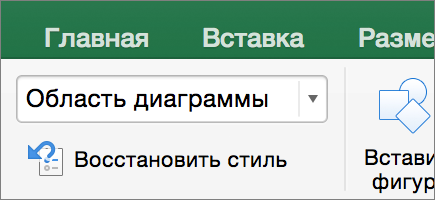
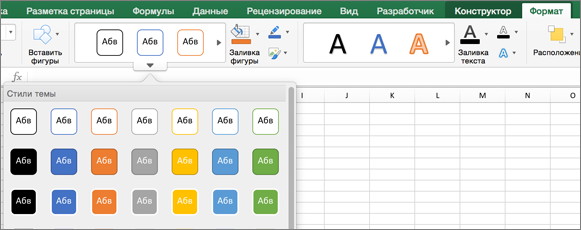
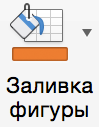 .
. .
. .
.


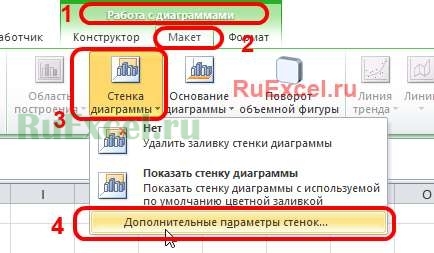
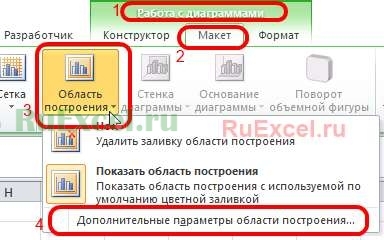
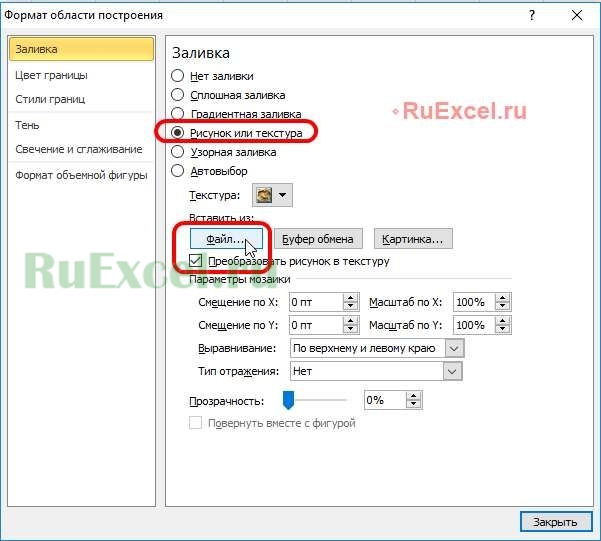
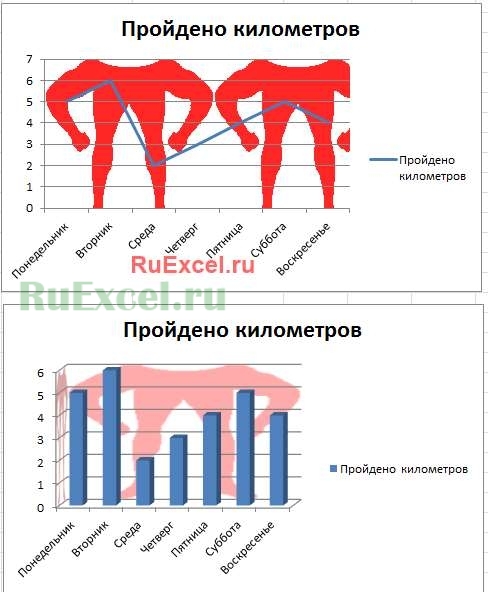

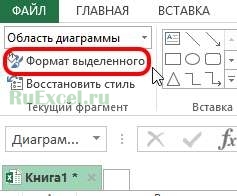
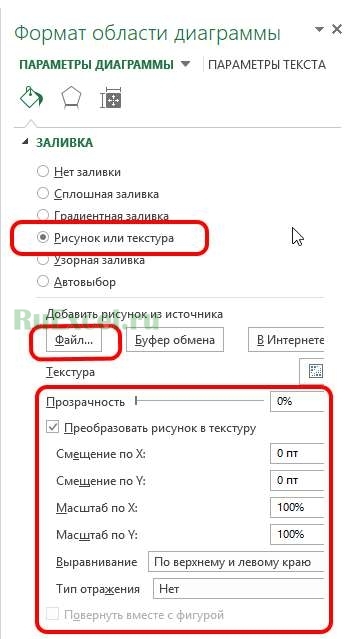
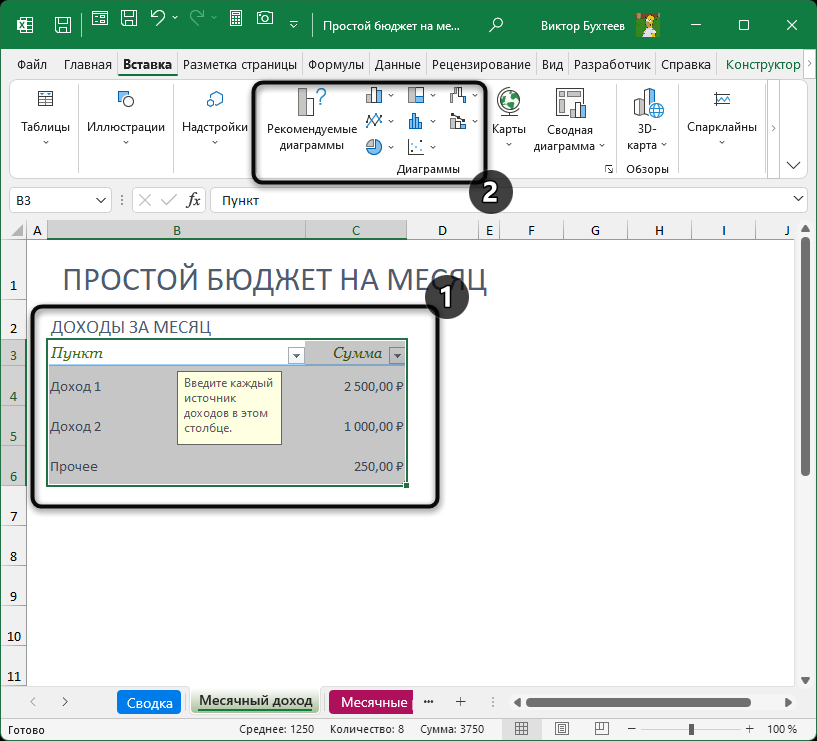
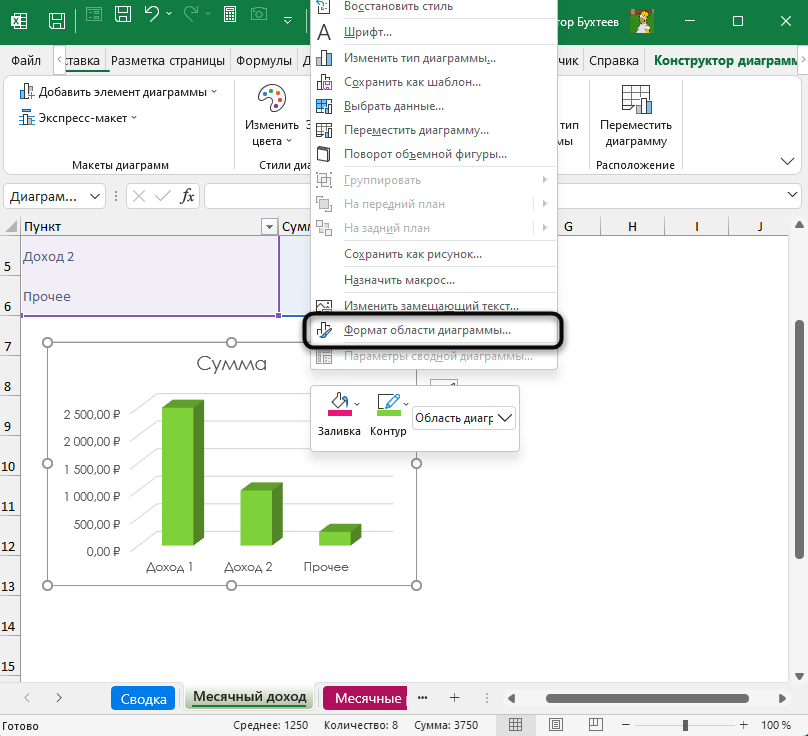
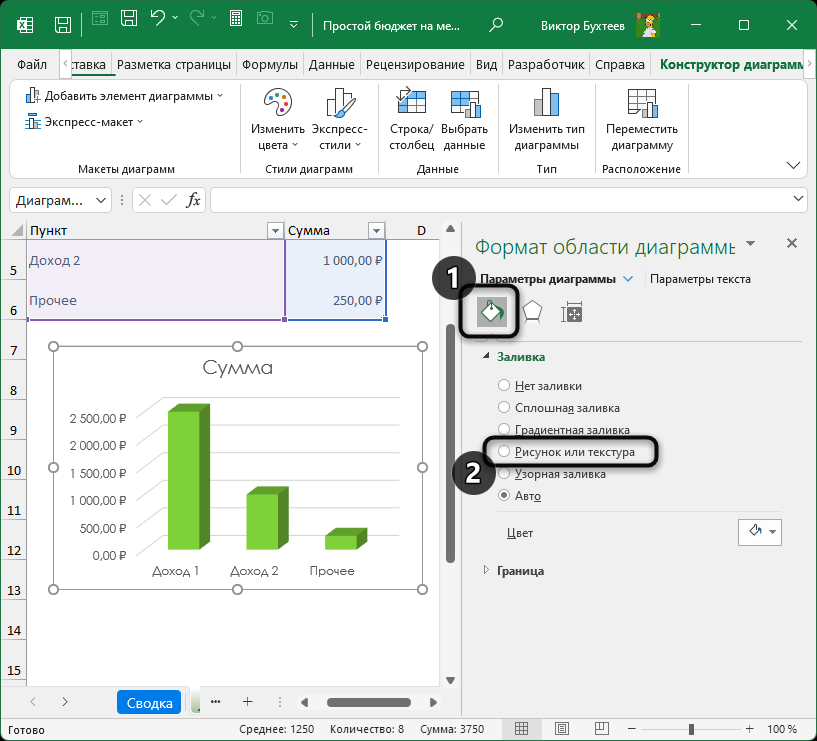
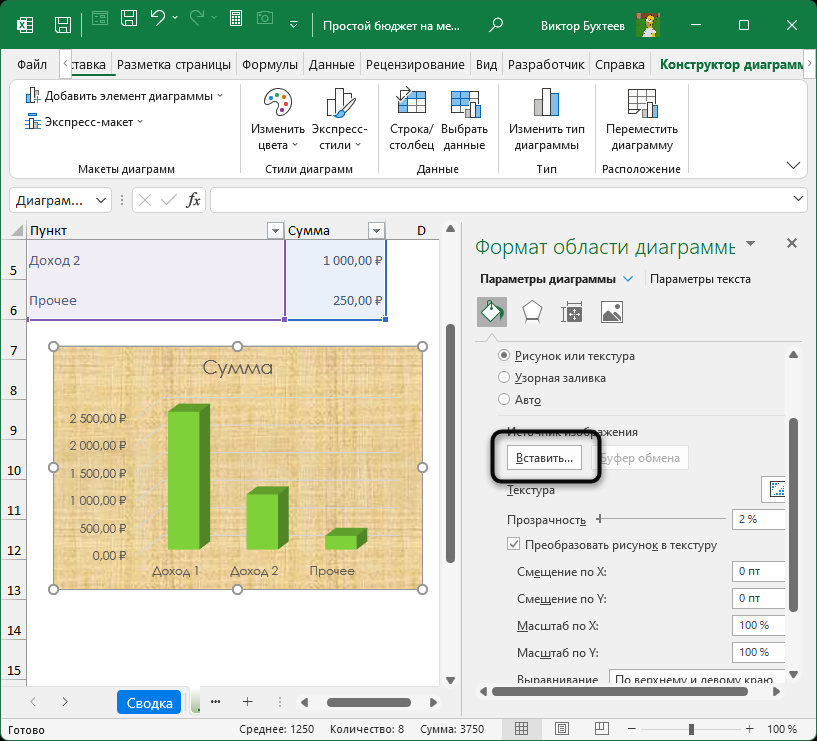
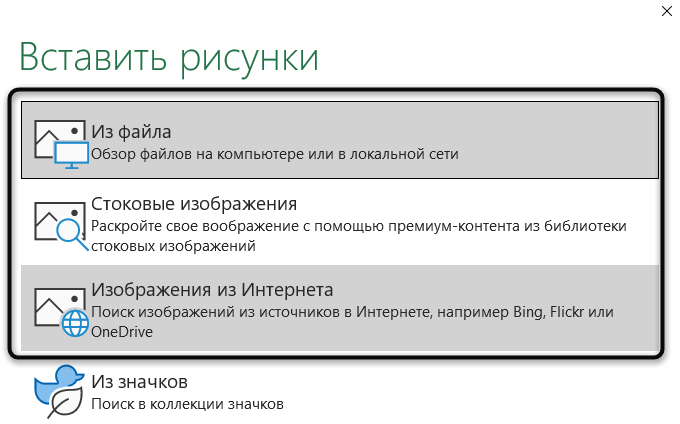
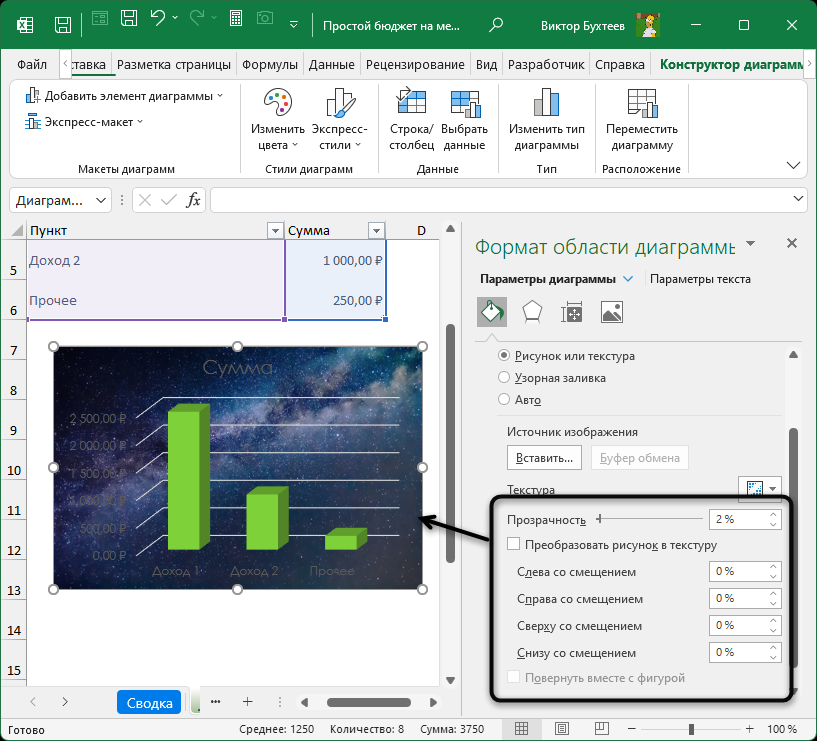
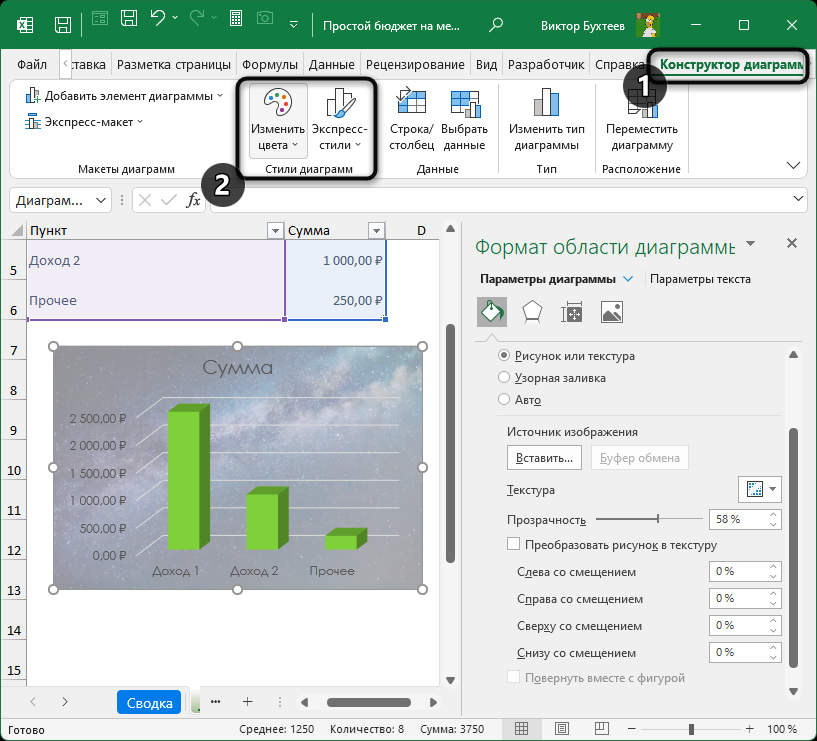
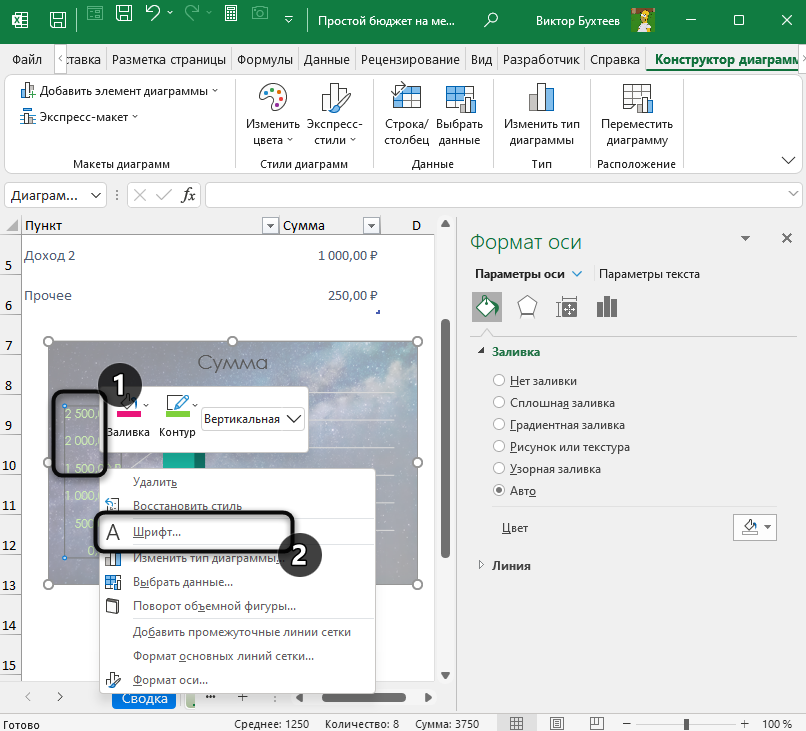
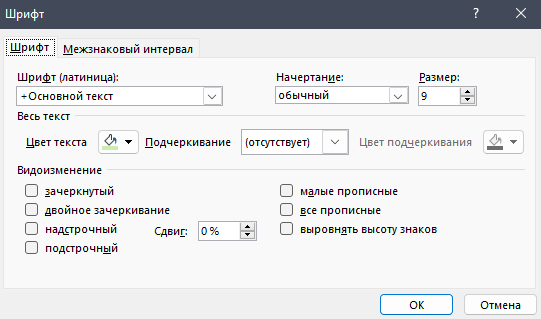
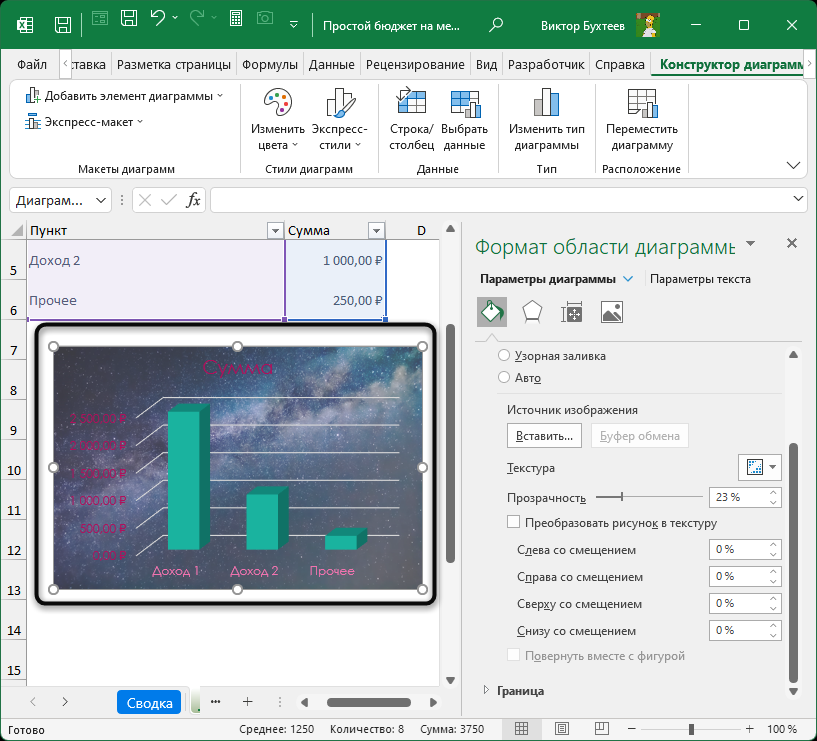
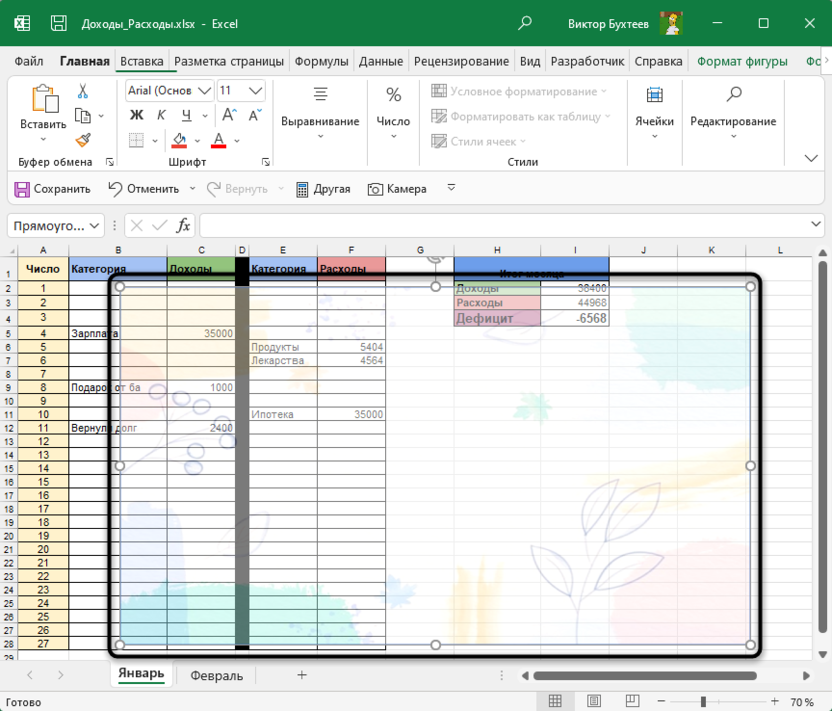
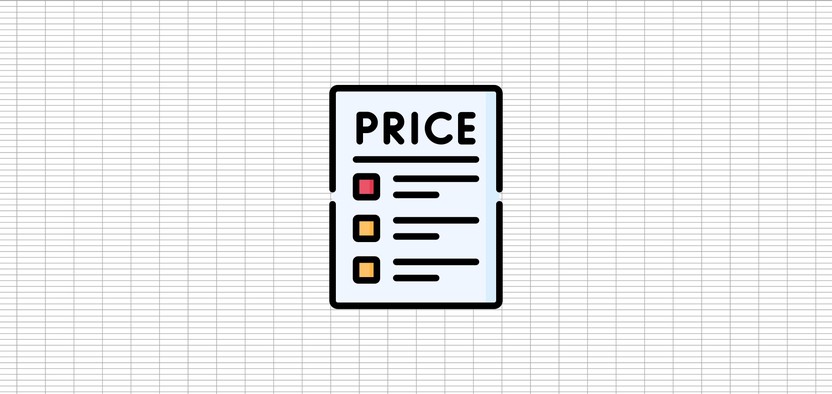
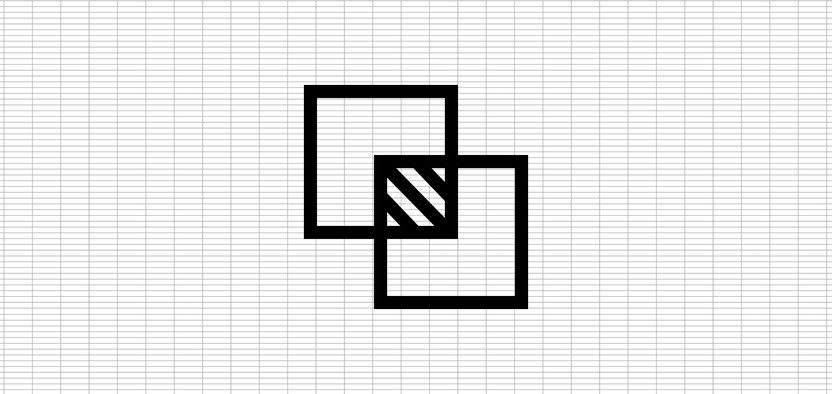
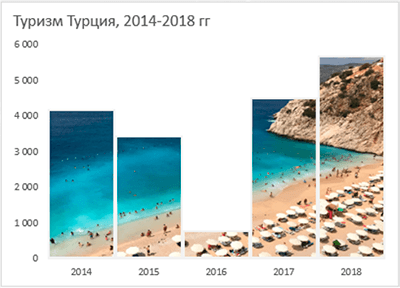
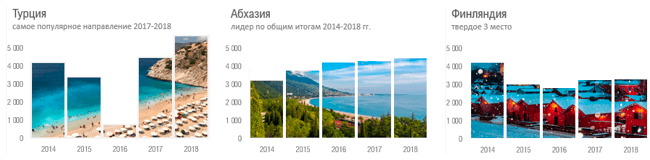
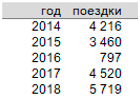
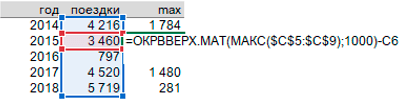
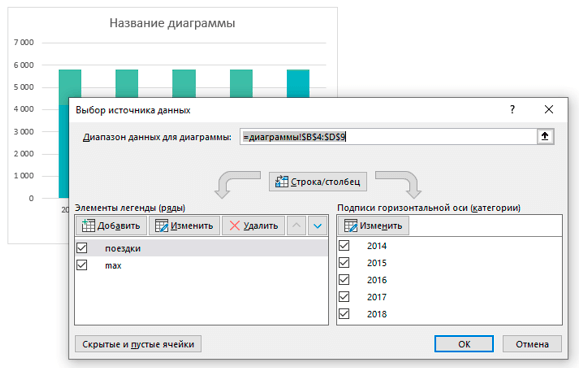
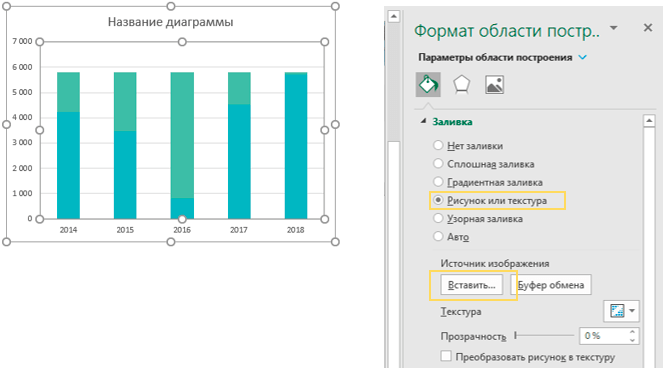
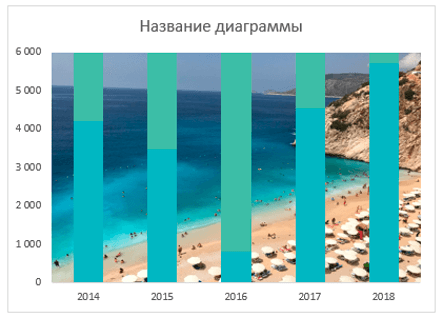
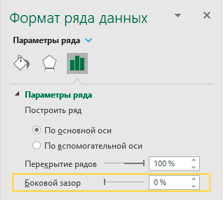
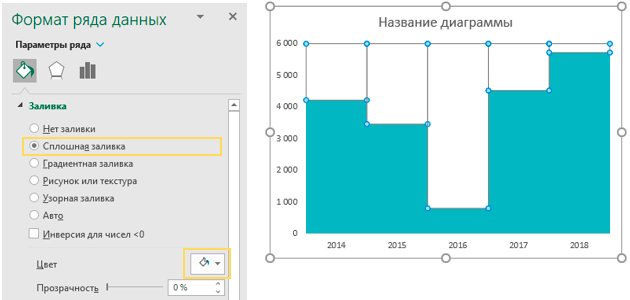
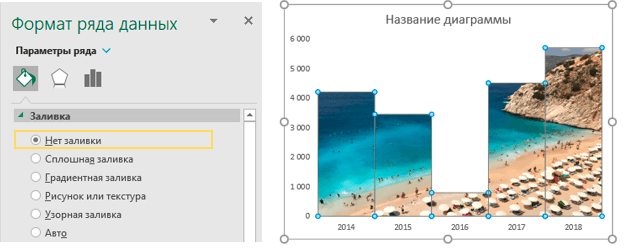
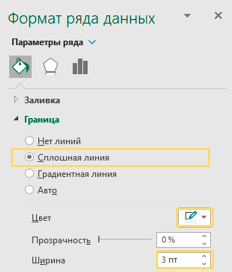
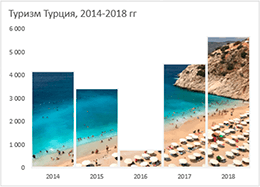
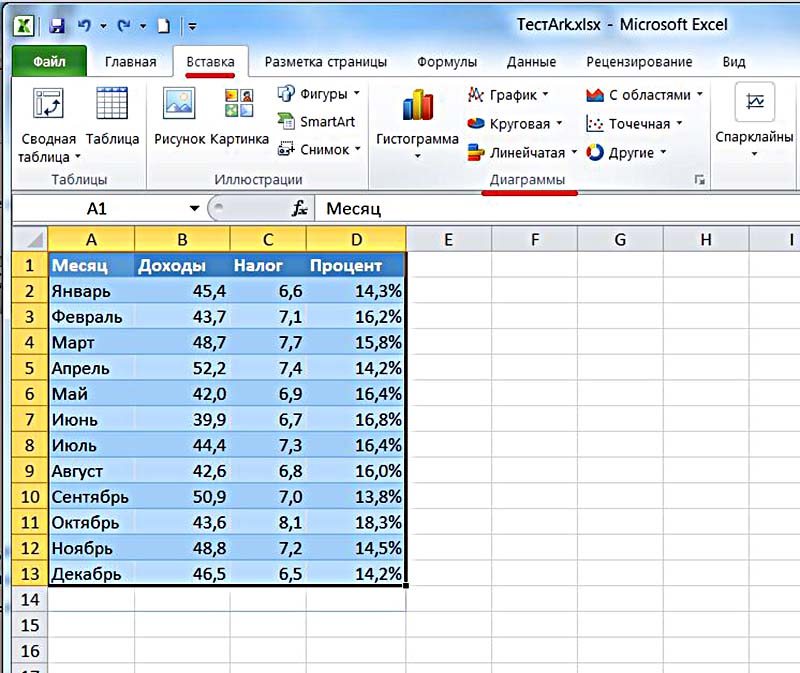
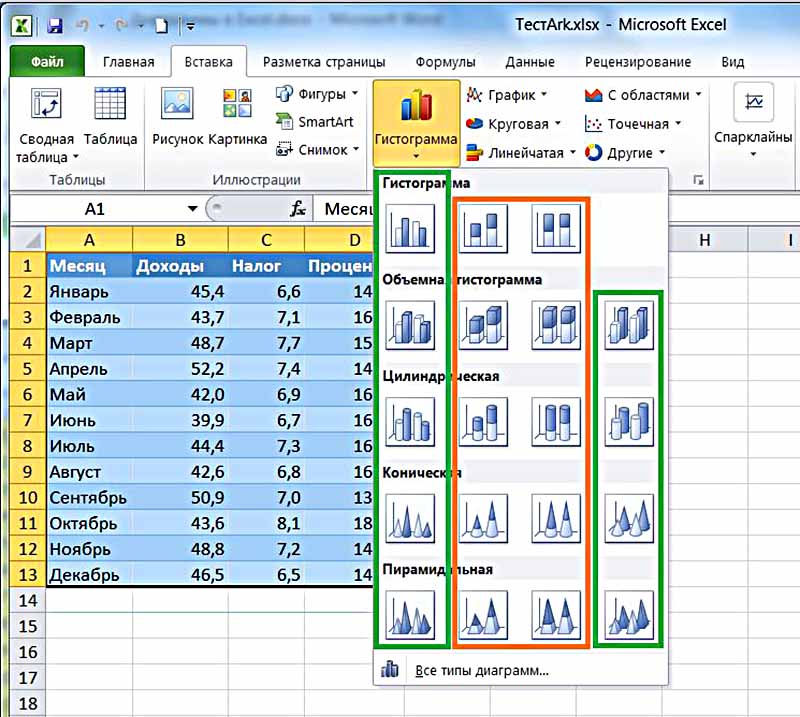
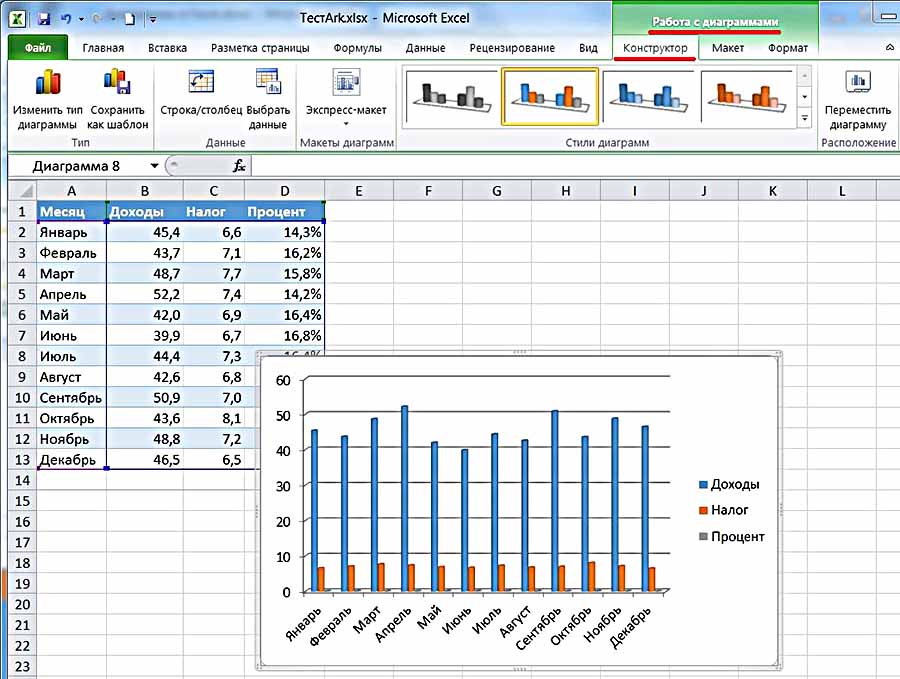
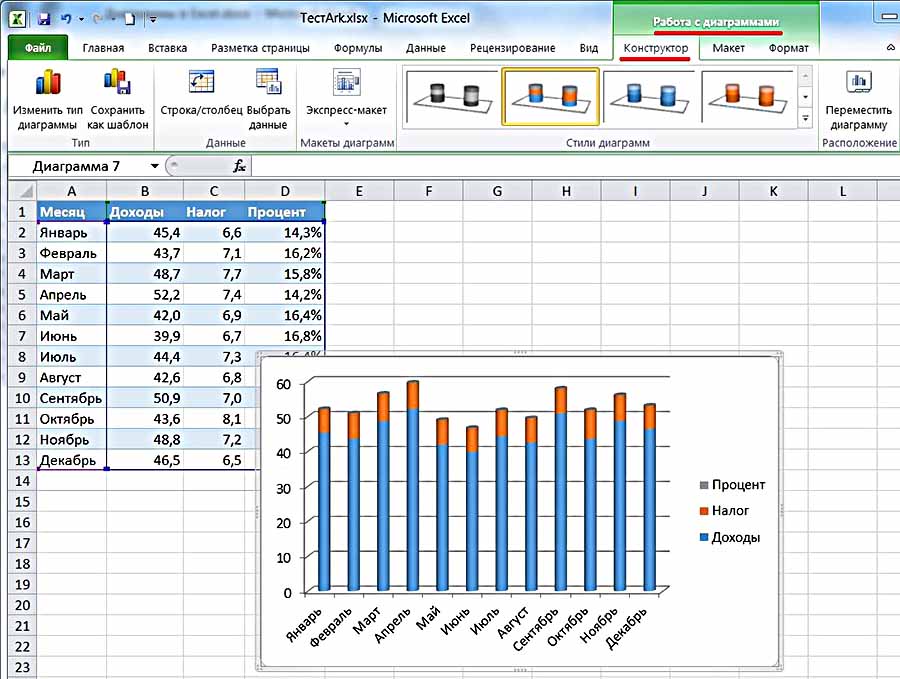
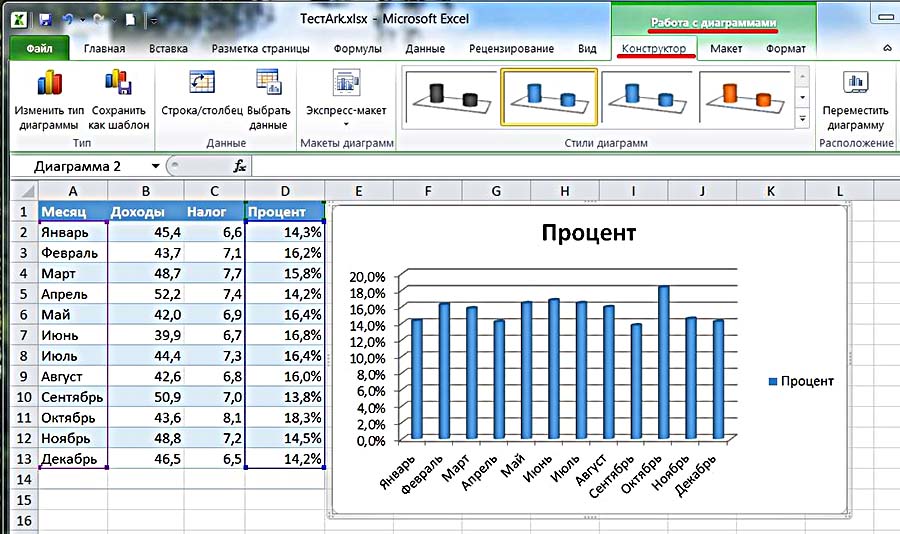
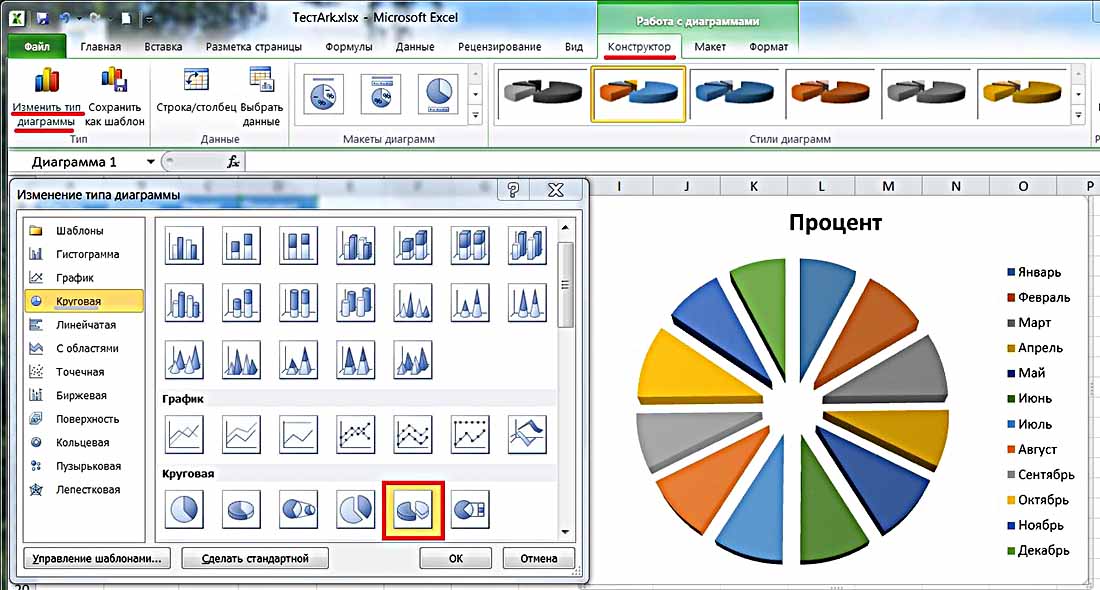

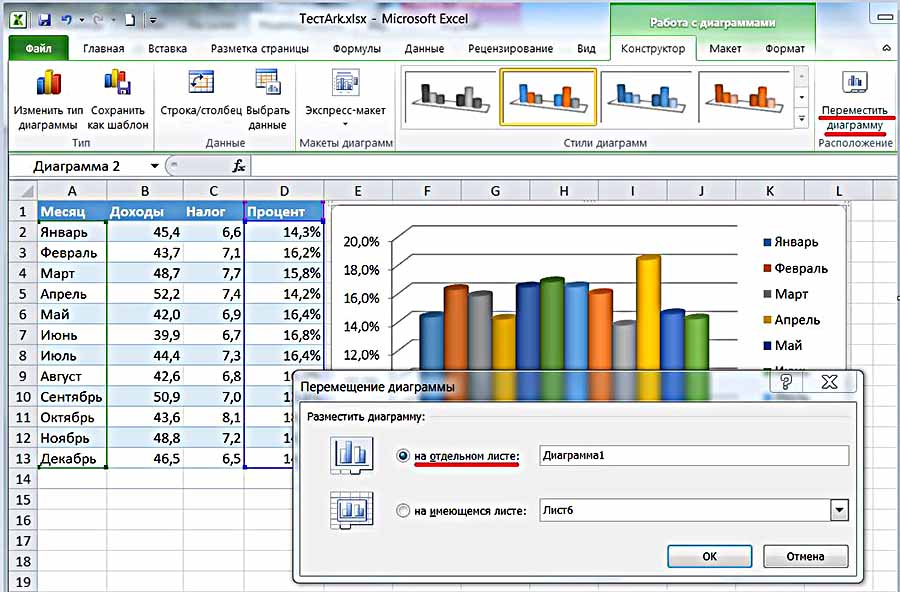

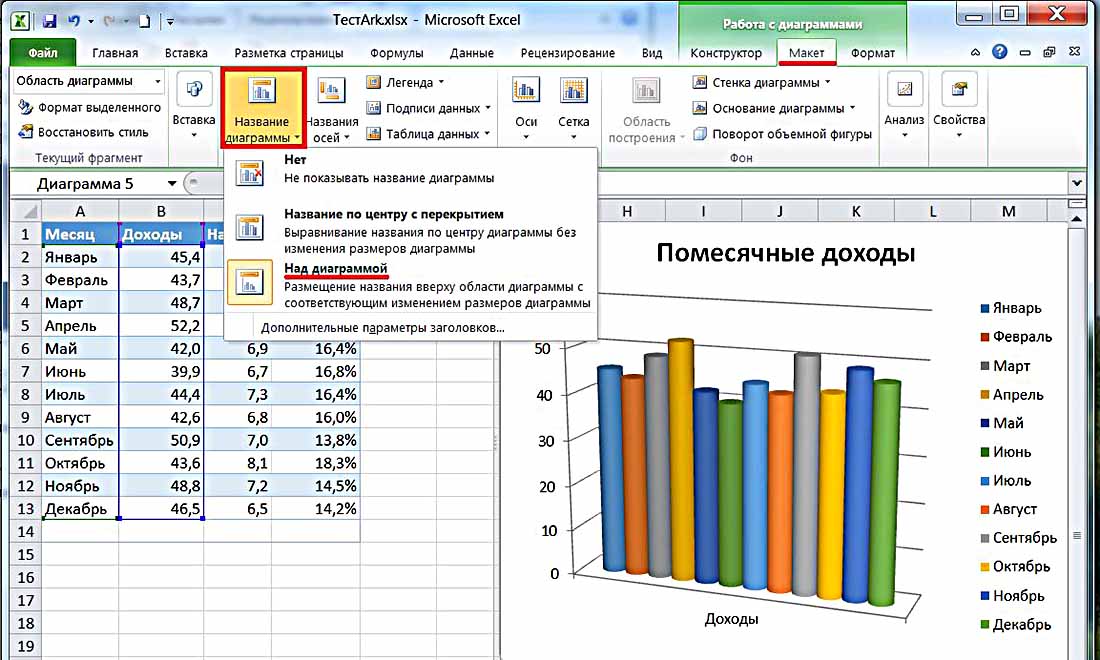
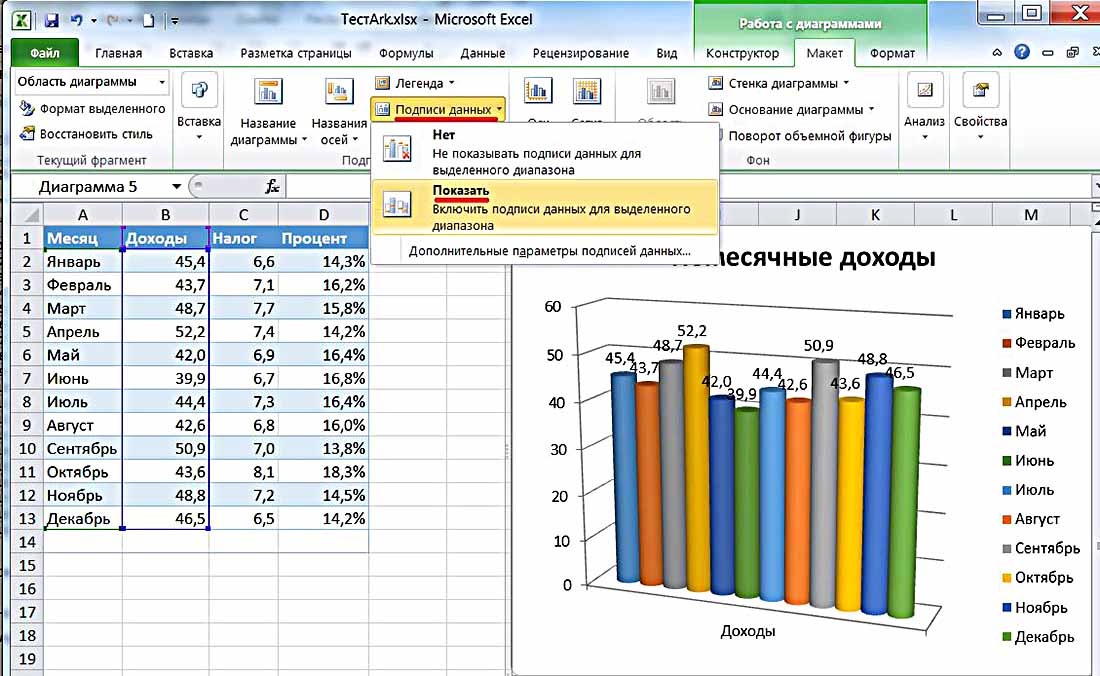
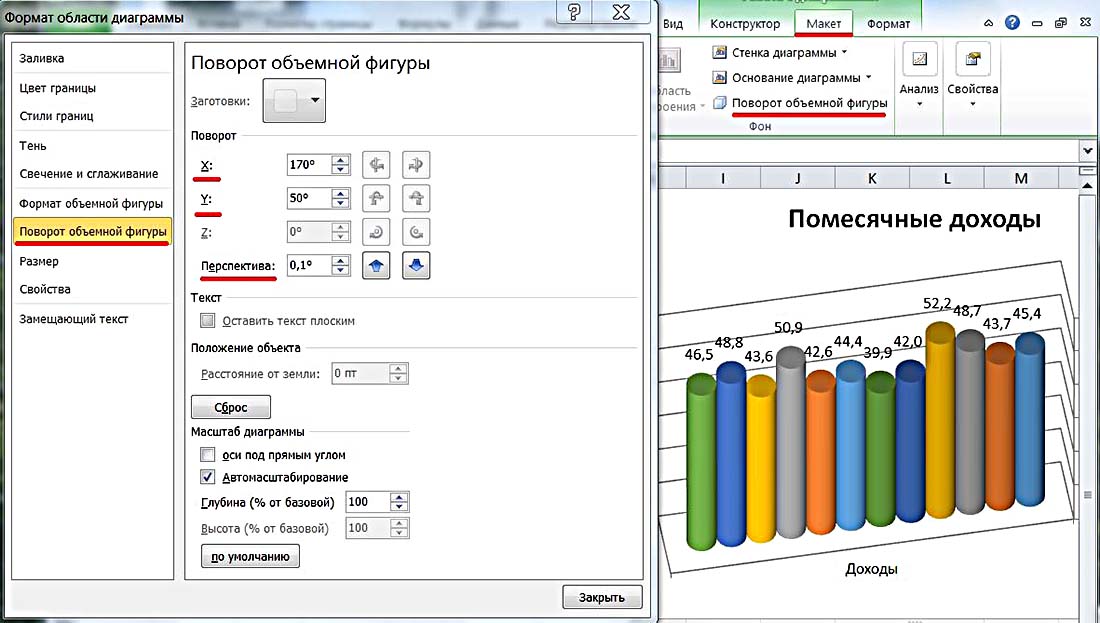
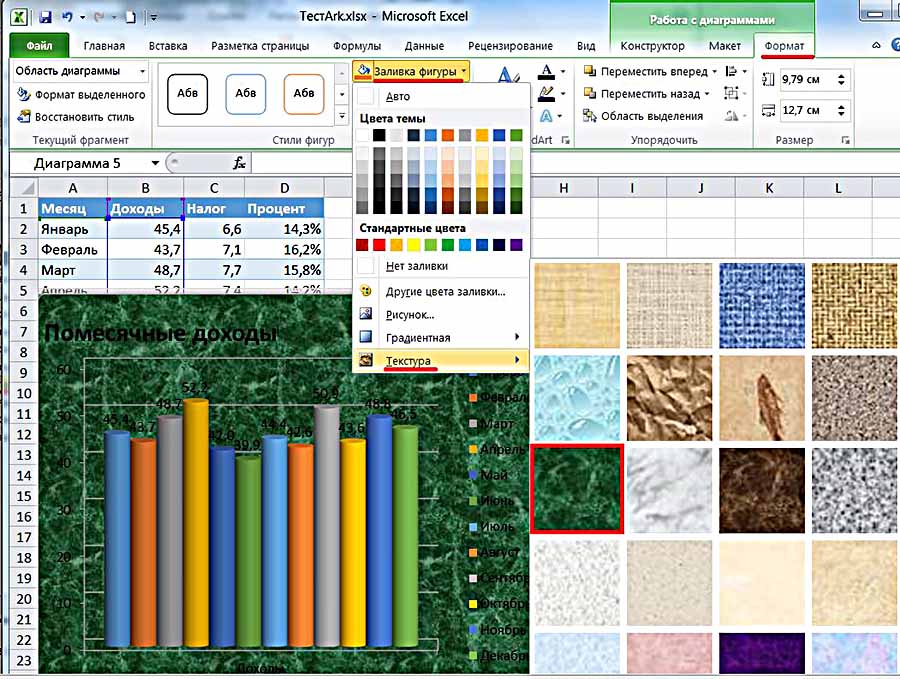

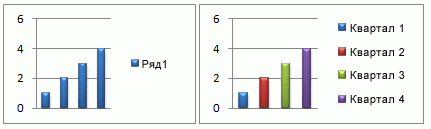
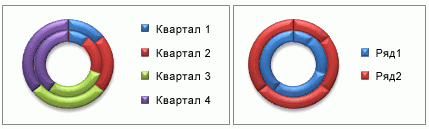
 всей диаграммы, создаваемой в строке сСтили фигур мышью и выбрать
всей диаграммы, создаваемой в строке сСтили фигур мышью и выбрать

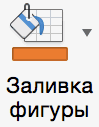
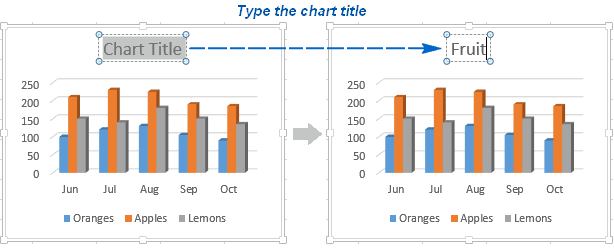
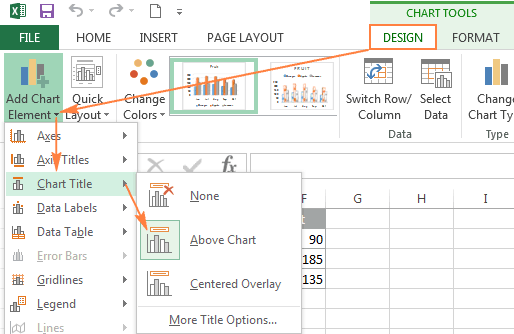
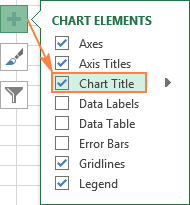
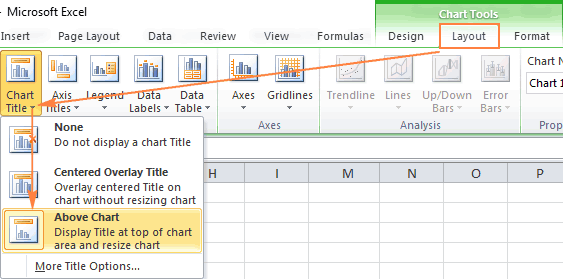
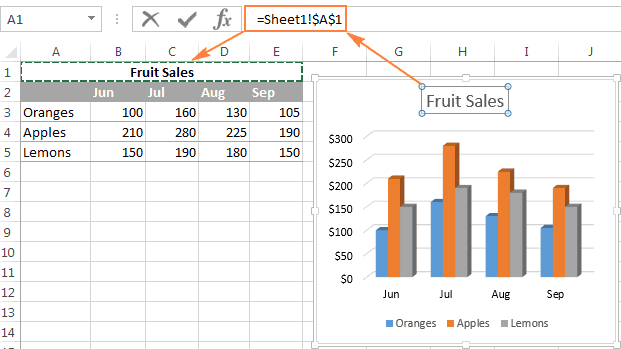
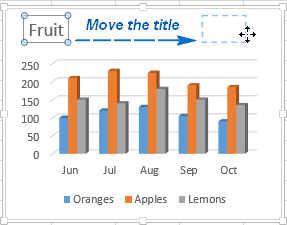
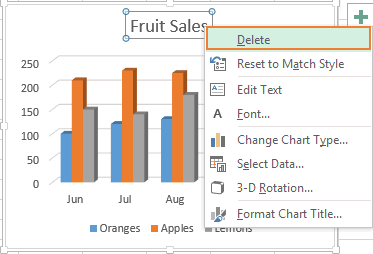
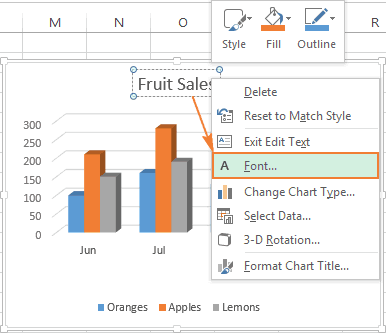

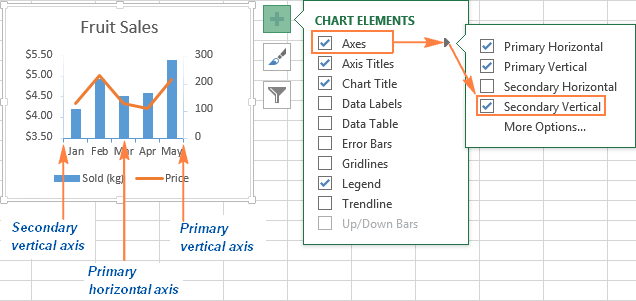
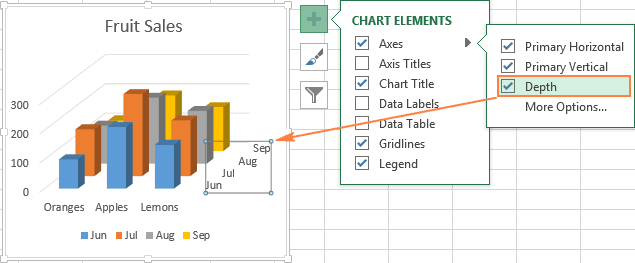
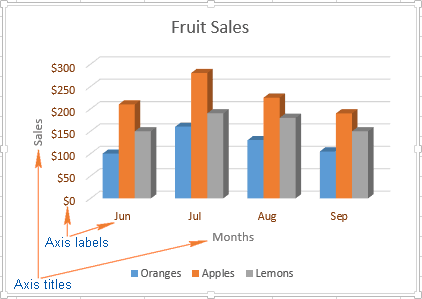
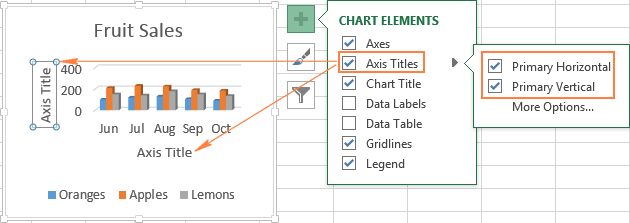
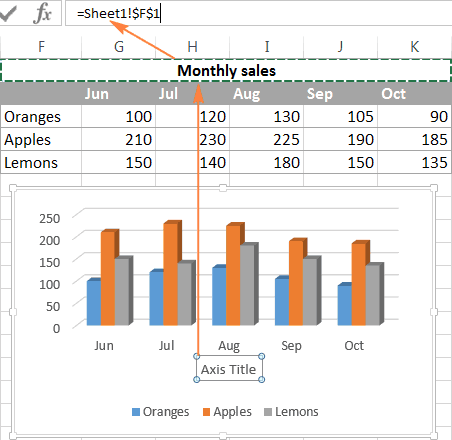

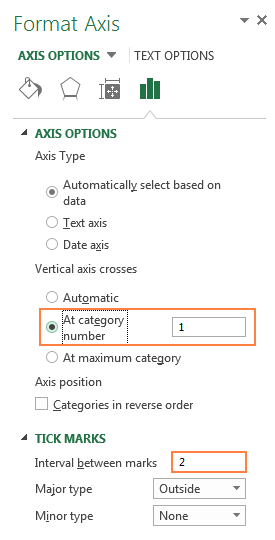
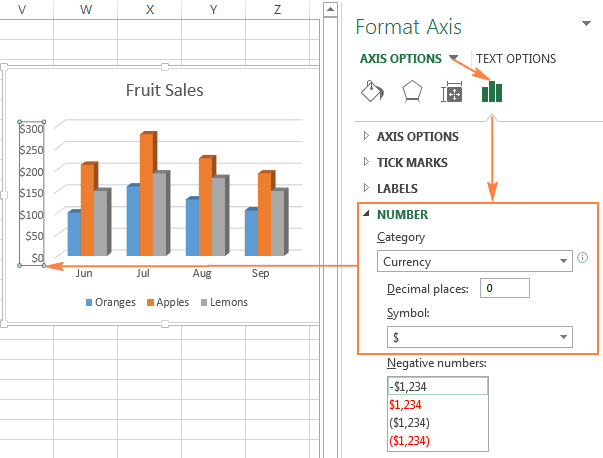
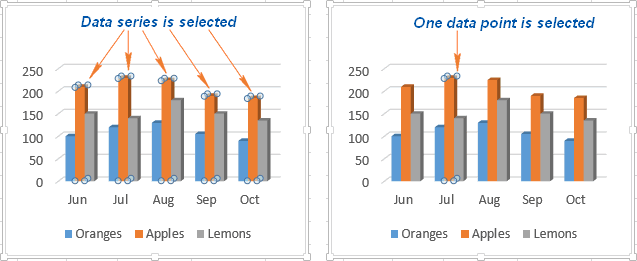
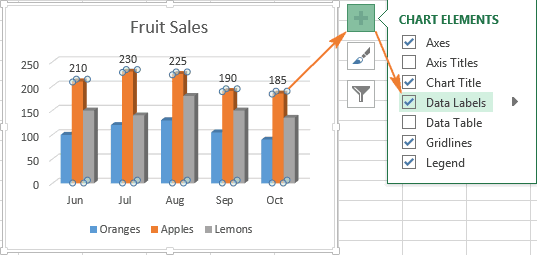
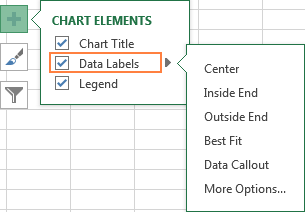
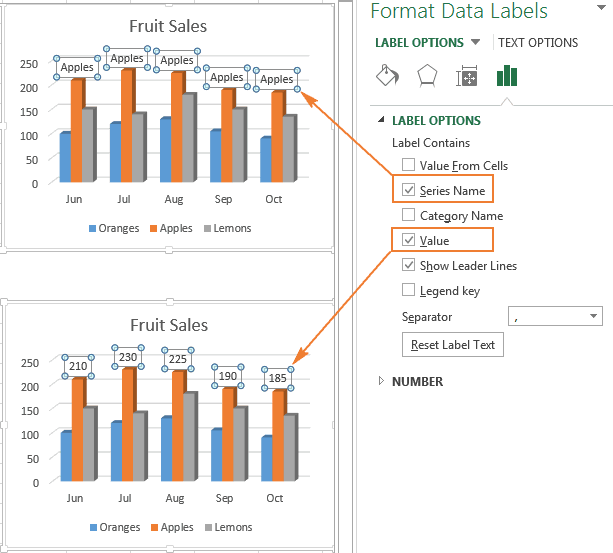
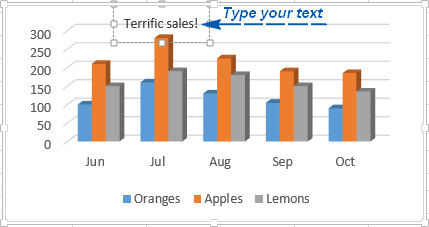
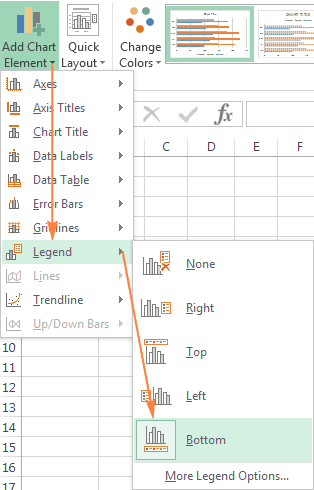
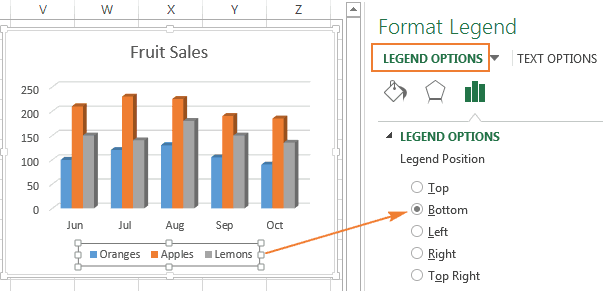
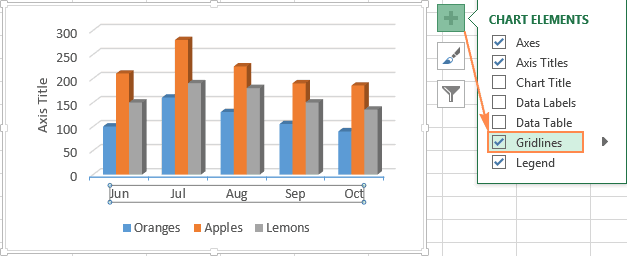
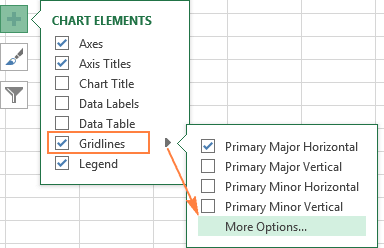
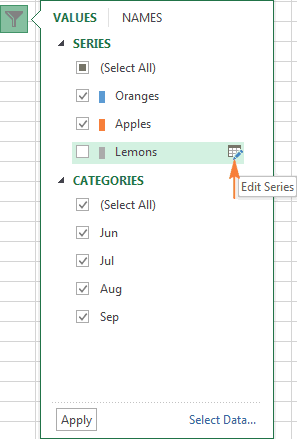
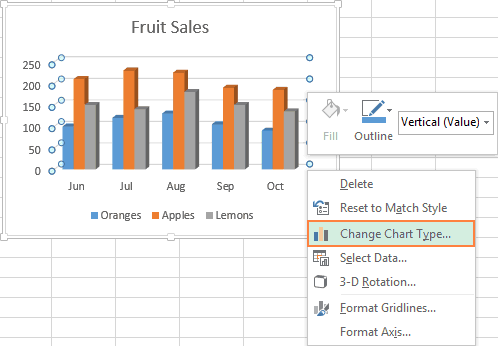
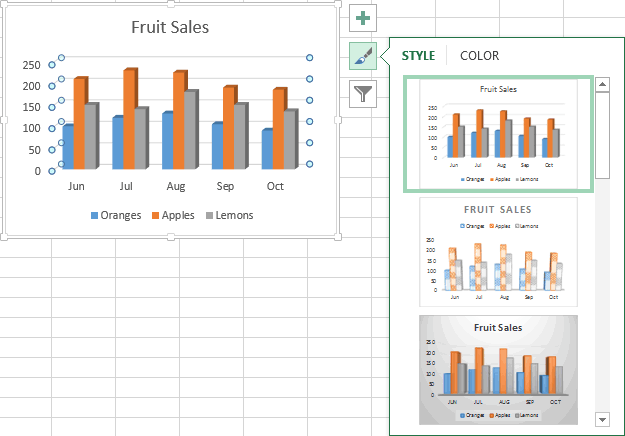
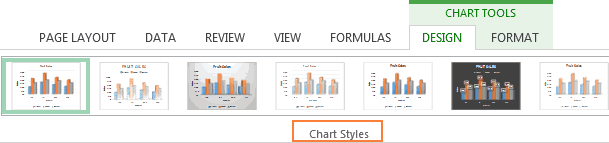
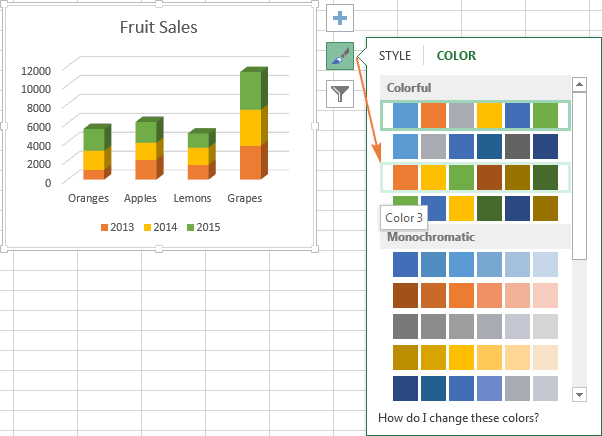
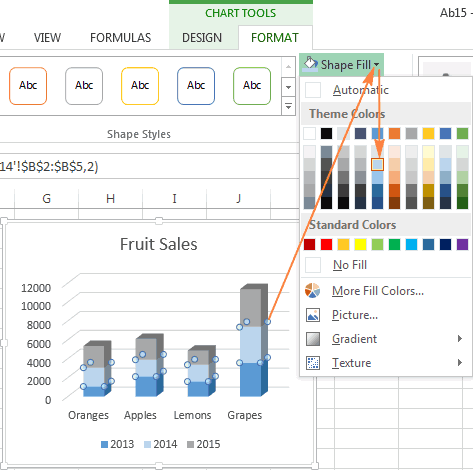
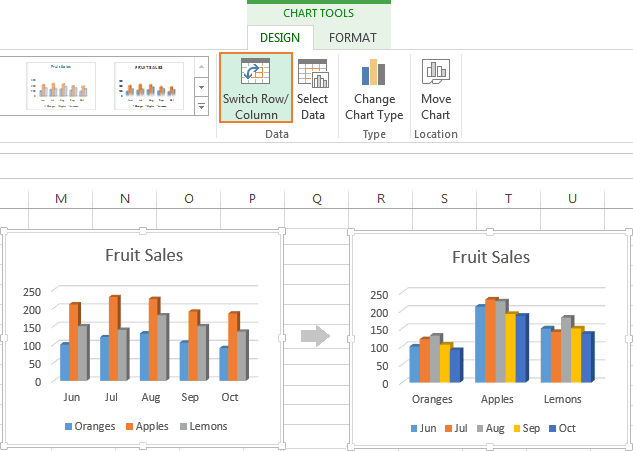
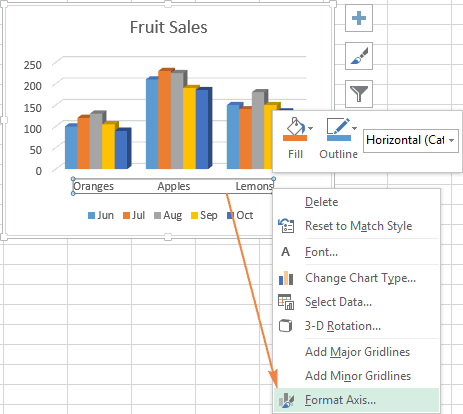
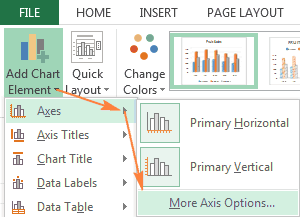
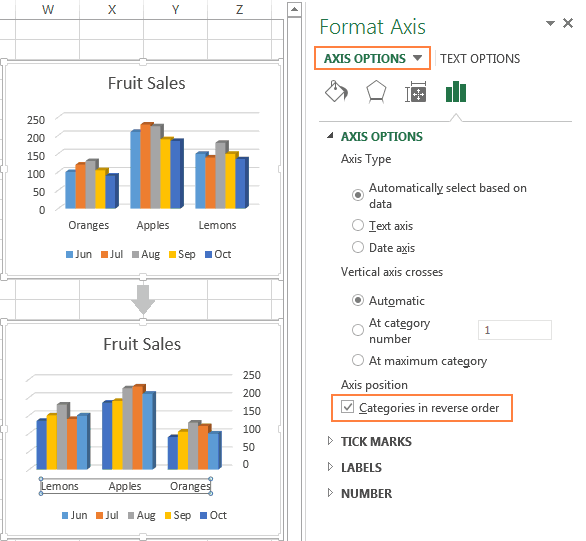
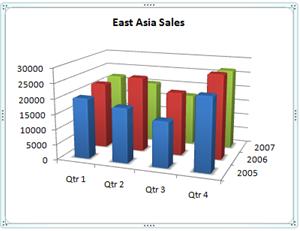
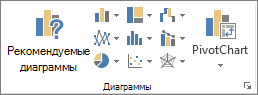
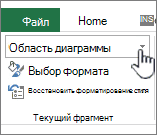
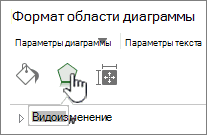
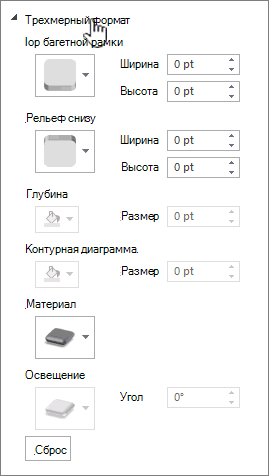
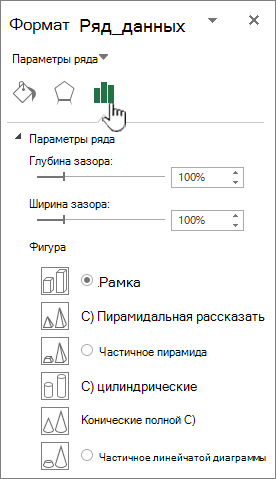

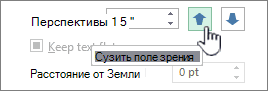
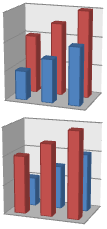
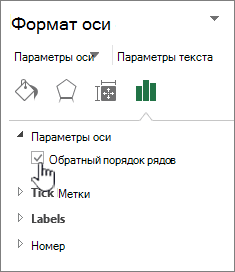


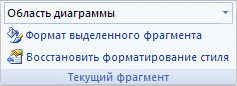

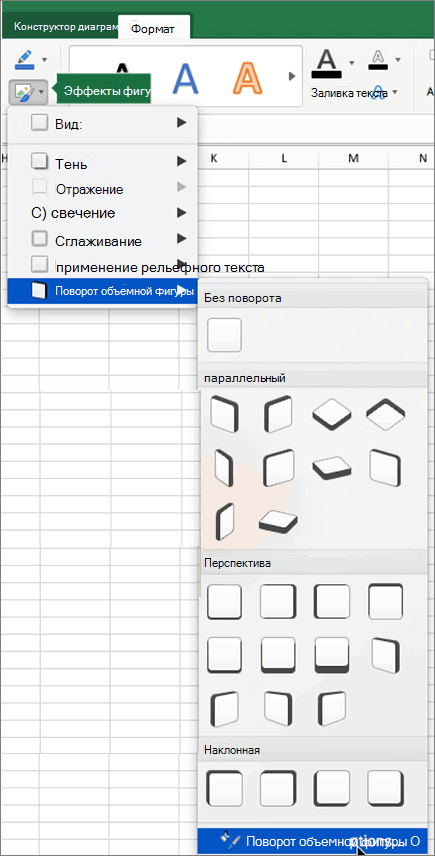
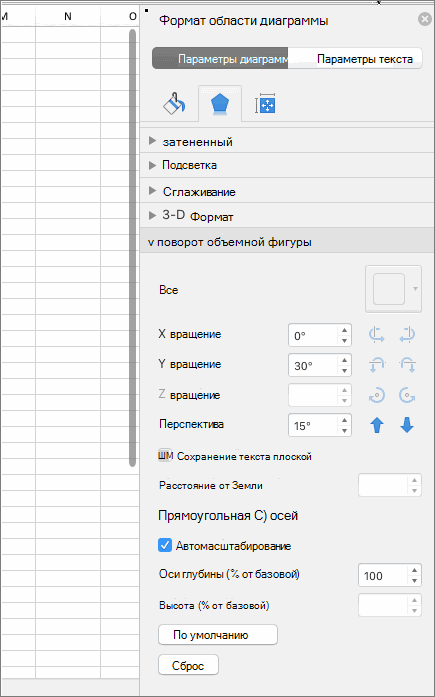
 Легенда
Легенда (Number) и выберите что за данные
(Number) и выберите что за данные